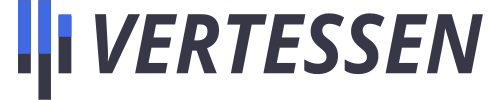Handleiding Google Analytics rapporten (2020)
(Google Analytics is moeilijk? Niet als je weet wat je kan vinden in de standaardrapporten. Dat lees je op deze pagina. )
Ik ken veel gebruikers die Google Analytics maar heel oppervlakkig gebruiken. Aflezen hoeveel paginavertoningen je hebt gehad vorige maand, dat lukt nog net. Veel verder gaat het vaak niet. Nochtans is Google Analytics een fantastische tool om je site en ook je bedrijf beter te begrijpen. Om richting te geven aan je marketing- en communicatie-inspanningen.
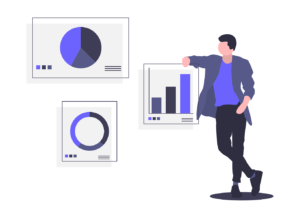
Wat loopt er mis? Vaak worden gebruikers overdonderd door de cijfertjes in een account. Afgeschrikt door de getalletjes komen ze niet ver genoeg om om de data die ze zien ook te interpreteren. Cijfers zonder context zijn … cijfers.
Het gaat niet over de data op zich, wel over hoe de data jou helpen om betere beslissingen te nemen.
Op deze pagina wil ik je graag uitleggen hoe je eenvoudig tot het verhaal achter de cijfertjes komt. Hoe doe ik dat? Ik leg je uit wat de belangrijkste standaardrapporten in je account zijn. Google heeft die standaardrapporten net voorzien om de meest nuttige informatie te geven aan zoveel mogelijk gebruikers. Je moet er alleen even naar durven kijken.
Ik leg je vooral uit op welke vragen elk rapport een antwoord biedt. Want dat is echt cruciaal. Het gaat niet over de data op zich, wel over hoe de data jou helpen om betere beslissingen te nemen.
En nee, je hoeft hiervoor écht geen datawetenschapper te zijn. De rapporten die Google voorbereidde, zijn meestal eenvoudig te begrijpen.
Neem even je tijd om deze pagina te lezen. Ze is langer geworden dan wat ik oorspronkelijk voor ogen had. Maar ik denk dat het helpt om te begrijpen wat allemaal mogelijk is.
Inhoud van deze handleiding
- Deel 1: Belangrijke weetjes vooraf
- Deel 2: Realtime rapporten: wat gebeurt er nu?
- Deel 3: Doelgroep rapporten: Wie bezoekt mijn site?
- Deel 4: Acquisitierapporten: Hoe komen bezoekers op mijn site terecht? Wat zijn de verkeersbronnen?
- Deel 5: Gedragsrapporten: wat doen bezoekers op de site? Welke inhoud bekijken ze?
- Deel 6: Conversierapporten: Bereik ik mijn websitedoelen? Hoe dragen marketingkanalen hieraan bij (multi-channel attributie)?
- Deel 7: Nog enkele andere rapporten
DEEL 1
Belangrijke weetjes vooraf
We starten niet meteen met de rapporten zelf. Eerst moet ik een paar basics introduceren:
- Google Analytics basics
- Geraak wegwijs in je account: 5 standaardrapporten
- Hoe ziet zo’n rapport eruit?
- Hoe de rapporten gebruiken?
1.
Google Analytics basics
Vooraleer je je verdiept in de standaardrapporten, moet je eerst weten hoe Google Analytics werkt. Ik leg hier niet alles uit en beperk me tot de allerbelangrijkste begrippen. Zie het als een mini-spoedcursus.
Wil je beknopte basisinformatie ontvangen over een van de thema’s die hieronder staan? Klik dan op de titel van het item.
Google Analytics account en property (klik hier voor uitleg)
Je maakt per bedrijf best een Google Analytics account aan op de site van Google Analytics. Je kan gebruikers toegang geven tot je account.
Binnen je account maak je vervolgens een property aan. Elke website (of elke app) is een eigen property. Je kan dus meerdere property’s beheren in één account.
Datacollectie met de trackingcode (klik hier voor uitleg)
Er moet een stukje code op elke pagina van je website geplaatst worden vooraleer Google Analytics data kan verzamelen. In dat stukje code zit je tracking-ID, een unieke code die je website identificeert. Voor deze website is de tracking-ID bijvoorbeeld UA-3897983-32. Met de Google Tag Assistant ( een extensie voor Chrome) kan je voor elke website de aanwezigheid van o.a. de tracking-ID controleren.
Die code plaats je manueel op de website, of als je met een CMS als WordPress werkt met een plugin. Zie bijv. MonsterInsights voor WordPress.
Een andere methode om de code op je website te plaatsen is met de Google Tag Manager. Met dat systeem plaats je 1 code (de Tag Manager Code) op elke pagina van je website. Vervolgens kan je vanuit het Tag Manager dashboard allerlei codes injecteren op pagina’s die je zelf selecteert. De Google Analytics tracking-ID kan je zo op de website plaatsen.
In je property maak je meerdere views of dataweergaven (klik hier voor uitleg)
Wanneer je naar je rapporten kijkt, dan doe je dat altijd in een bepaalde dataweergave of view van je property. Elke property kan dus meerdere views hebben.
In de property voor deze website ziet dat er bijvoorbeeld zo uit:
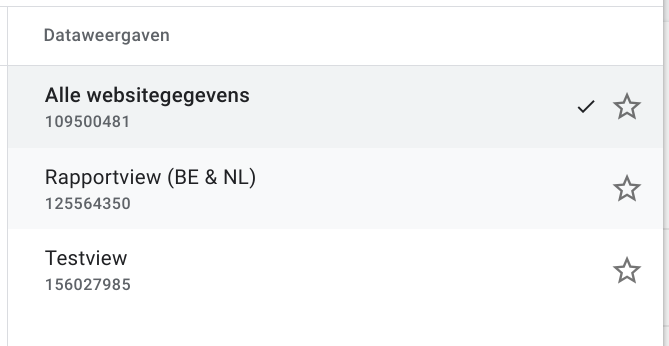
Standaard heb je de view “alle websitegegevens”, maar ik heb er dus eentje bijgemaakt met de naam “Rapportview (BE & NL)”. In die view heb ik een filter ingesteld die ervoor zorgt dat enkel verkeer uit België of Nederland wordt opgenomen. Waarom? Omdat in de “alle websitegegevens”-view veel SPAM-verkeer in de rapporten binnensluipt: vaak gaat het over fake hits op je website uit exotische landen. Die vertekenen je rapporten, zeker als je site geen duizenden échte bezoekers heeft per dag.
Tot slot maakte ik ook een testview om te experimenteren met enkele instellingen.
Statistieken en dimensies (klik hier voor uitleg)
Google Analytics geeft twee types gegevens weer:
- statistieken: dat zijn numerieke gegevens die gemeten kunnen worden, bijv. duur van een sessie, aantal bezoeken, etc.
- dimensies: eigenschappen van een bezoeker of bezoek, bijv. land of apparaat
De lijst van statistieken en dimensies die Google Analytics ter beschikking stelt is erg lang, neem hier maar eens een kijkje. Google Analytics gebruiken, betekent de statistieken vergelijken binnen een of meerdere dimensies, en daaruit informatie halen.
Je vergelijkt bijvoorbeeld het aantal bestellingen (een statistiek) voor de dimensie bron. Zo kom je te weten of de bron Google Ads meer bestellingen oplevert dan de bron Facebook Ads.
Gebruik segmenten om het gedrag van bepaalde types bezoekers te vergelijken en te onderzoeken (klik hier voor uitleg)
Boven veel rapporten zie cirkeltjes of donuts staan. Het is de segmentfilter waarmee je ipv. naar alle bezoekers naar een subset van je bezoekers kijkt.

In het screenshot hierboven bekijk ik 2 groepen in de rapporten: alle gebruikers versus de bezoekers uit de gratis zoekresultaten (organisch verkeer).
Stel doelen in om prestaties te analyseren (klik hier voor uitleg)
In je view moet je doelen instellen. Zo weet Google Analytics wat het doel van je inspanningen is en rapporteert het over hoevaak je doel bereikt wordt, over hoeveel conversies er zijn.
In de handleiding voor Google Ads schreef ik er veel meer over. Neem daar even een kijkje als je niet goed weet wat het is. Zoek op “doelen”.
Toestemming vragen voor verwerking van persoonsgegevens en je account privacyvriendelijk inrichten (klik hier voor uitleg)
Sinds de GDPR staat privacybescherming hoog op de agenda van veel marketeers. Met Google Analytics krijg je sowieso met deze regelgeving te maken omdat je persoonsgegevens verzamelt.
Spijtig genoeg is het nog altijd niet 100% duidelijk hoe je je dataverzameling 100% in orde kan maken met de regelgeving. Ook de cookiewetgeving zelf is nog in volle beweging. Toestemming vragen lijkt de beste optie (eventueel m.b.v. een cookiebannersysteem als Cookiebot). In bepaalde gevallen zou je aan die toestemmingseis kunnen ontkomen, als je dan Google Analytics privacyvriendelijk configureert. Zie daarvoor de handleiding van de Nederlandse Autoriteit Persoonsgegevens.
2.
Geraak wegwijs in je account: 5 standaardrapporten
Tijd nu om al eens over te schakelen naar de rapporten zelf.
Aan de linkerkant van je Analytics-scherm zie je onder het kopje “rapporten” de 5 rapportcategorieën staan. Binnen elke categorie heb je de keuze uit enkele rapporten. Na elk type vertel ik welke type van vragen je met de categorie kan beantwoorden;
- REALTIME: wie is er NU op de site?
- DOELGROEP: WIE bezoekt mijn site met wat voor een apparaat?
- ACQUISITIE: HOE komen bezoekers bij mij terecht? Hoe vinden ze mij?
- GEDRAG: WAT doen mensen op mijn site? Welke pagina’s bekijken ze?
- CONVERSIES: bereik ik mijn SITEDOELEN? Bestellen bezoekers of vragen ze een offerte?
Het helpt echt om je vertrouwd te maken met de inhoud van deze categorieën. Je gaat dan veel vlotter op zoek naar het juiste rapport.
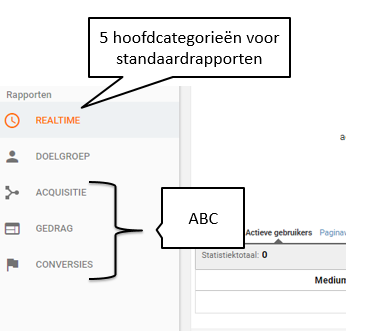
Een geheugensteuntje: de 3 laatste rapporten (acquisitie, gedrag en conversies) klinken zo in het Engels: Acquisition, Behaviour, Conversion. ABC dus. Klinkt onnozel, maar het hielp mij in ieder geval om sneller de weg te vinden in de account.
2.
Typische opmaak van de rapporten
Elke rapportcategorie begint met een overzichtsrapport. Vervolgens komen detailrapporten aan bod.
Vooraleer we in de rapporten zelf duiken, wil ik je graag vertellen hoe een standaardrapport eruit ziet.
Ja, er zijn nog altijd veel gewone tabellen en grafiekjes, maar er zijn ook sterk visuele, interactieve rapporten.
Maak je er even vertrouwd mee vooraleer je gaat analyseren.
Hieronder som ik de 3 belangrijkste geavanceerde opmaken op.
Opmaak 1: 3-kolom structuur
Veel rapporten die hieronder vermeld worden hebben dezelfde 3-kolom structuur.
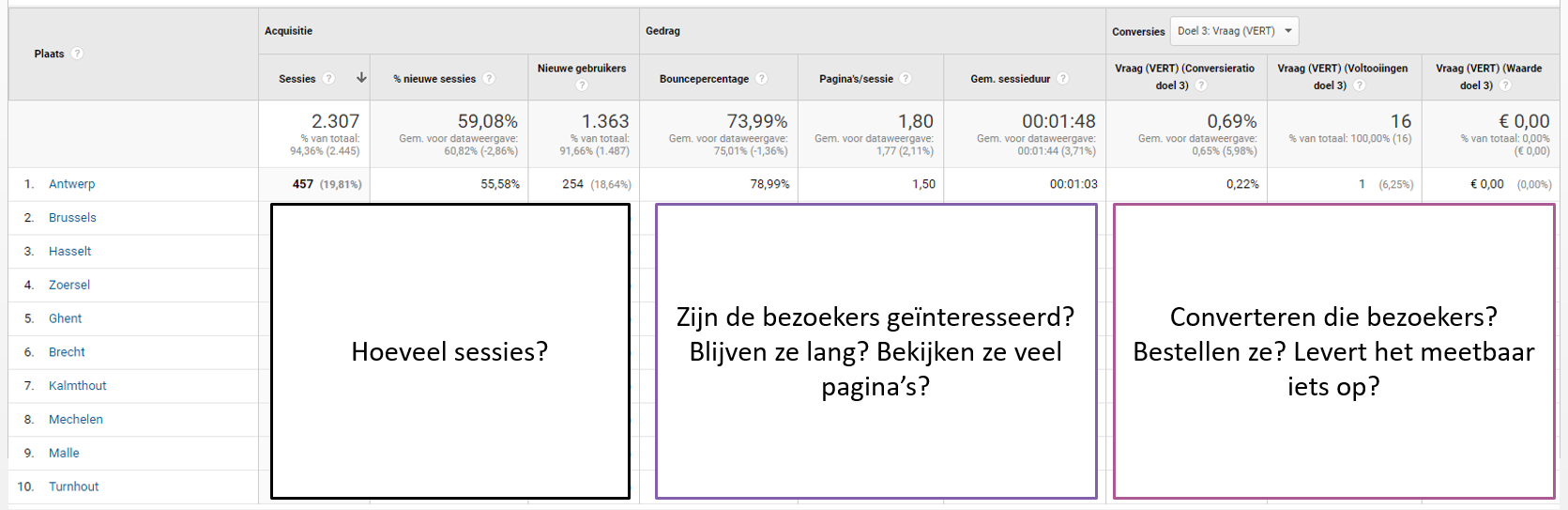
Helemaal links zie je de dimensie staan waarvoor je data wil bekijken. De data zelf worden in 3 grote kolommen weergegeven:
- Acquisitie: hier zie je hoeveel sessies en gebruikers er geregistreerd werden. Door eerst te kijken naar hoeveel sessies er zijn krijg je een eerste beeld op de verdeling van de dimensie.
- Gedrag: bij Gedrag ontdek of de gebruiker geïnteresseerd is in je website of aanbod. Wie lang blijft en veel pagina’s bekijkt is waarschijnlijk geïnteresseerd.
- Conversies: hier zie je hoeveel conversies (doelen) geregistreerd werden per doel (kies je doel naast het titeltje “conversies”). Uiteindelijk is dit de kolom die er echt toe doet. 1000 sessies in de kolom Acquisitie? In de kolom Conversie moet dat resulteren in bestellingen.
Het is echt een enorm bruikbare rapportopmaak om snel veel inzichten in een dimensie te verkrijgen.
Opmaak 2: Stroomdiagram
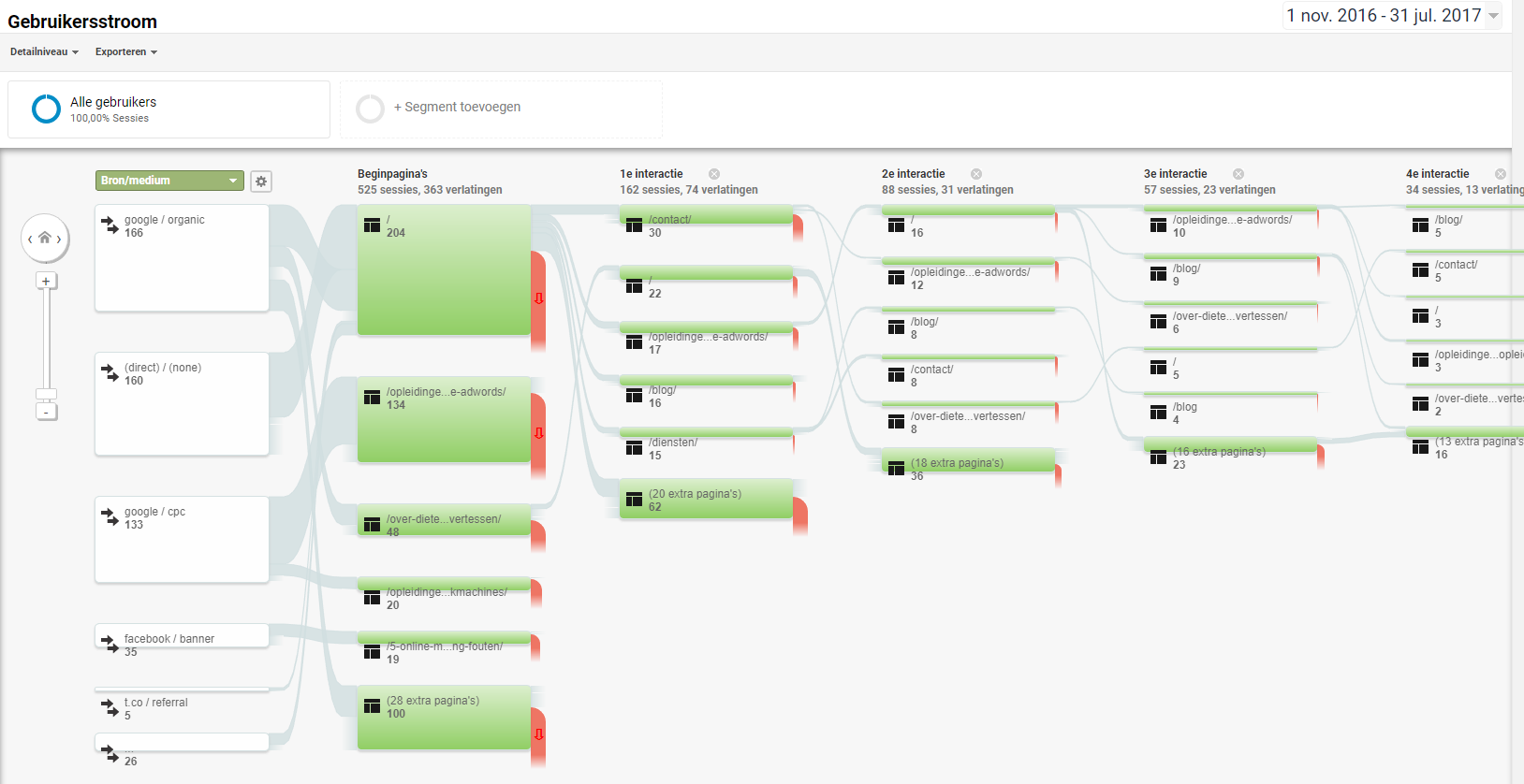
Volgen bezoekers de weg doorheen mijn website die ik voor hen uitstippelde? Jij vindt het misschien logisch dat bezoekers eerst je product raadplegen, dan een review lezen en vervolgens bestellen, maar in de praktijk kan het er helemaal anders aan toe gaan. Misschien zijn bezoekers op zoek naar iets anders dan wat je denkt.
Met de stroomdiagrammen ontdek je welk pad bezoekers doorheen je website afleggen, van pagina naar pagina.
Links selecteer je eerst een dimensie (bijv. bron). Vervolgens zie je de bestemmingspagina’s per bron. De eerste interactie is de pagina waarnaar bezoekers vervolgens doorklikken. De tweede interactie is de 3de pageview, etc. Je kan rechts stappen toevoegen. Met de navigatieknoppen links kan je gemakkelijk naar rechts of links schuiven. Rode pijlen geven weer hoeveel verkeer je site verlaat op die bepaalde pagina. Heeft een populaire pagina zo veel uitval? Dan kan je ze misschien optimaliseren door bezoekers logische uitwegen te geven zodat ze verder surfen ipv. de site te verlaten.
Vind je de weergave onduidelijk? Klik dan op een stap en kies voor “zoekverkeer via dit punt markeren” om slechts 1 stroom over te houden.
Wil je de resultaten voor een specifieke pagina verkennen? Klik dan op een pagina en kies voor “zoekverkeer via dit punt verkennen”.
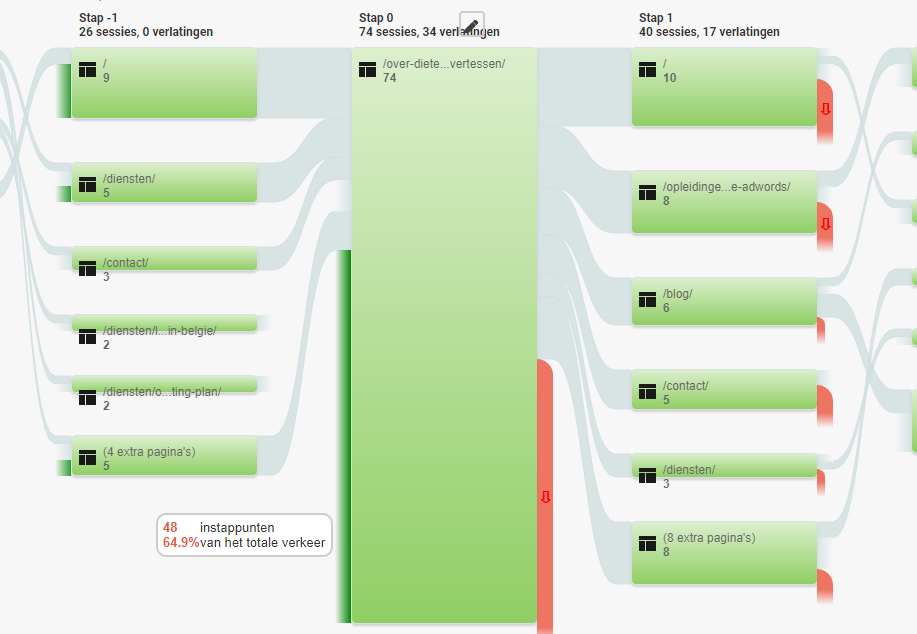
Ik zal even uitleggen wat je op bovenstaand screenshot kan aflezen. Ik ben op het scherm naar rechts gescrold tot ik bij stap 0 terechtkwam. Dat is de stap waarvoor ik wil zien wat ervoor en erna gebeurde. De groene balk naast stap 0 geeft aan dat de pagina in stap 0 (/over-dieter-vertessen) 48 keer een instappunt was (verkeer kwam binnen via de pagina). In 26 sessies (totaal van 74 – 48) was er dus een voorgaande pagina (stap -1). De populairste voorgaande pagina was /, oftewel de homepage. Logisch, want op de homepage kan je doorklikken naar mijn profiel.
In stap 1 lees je wat de bestemming is van wie doorklikt. De rode stroom die recht naar beneden wijst geeft aan hoeveel mensen de site verlaten. Zoals je ziet is die stroom eerder smal, de uitval is dus beperkt. De groene pagina’s zijn de doorklikpagina’s vanop /over-dieter-vertessen. De populairste bestemming is dus de homepage (10 sessies) en op de tweede plaats de pagina /opleidingen-google-adwords (8 sessies).
Hopelijk helpt dat! 🙂
Opmaak 3: Boomdiagrammen
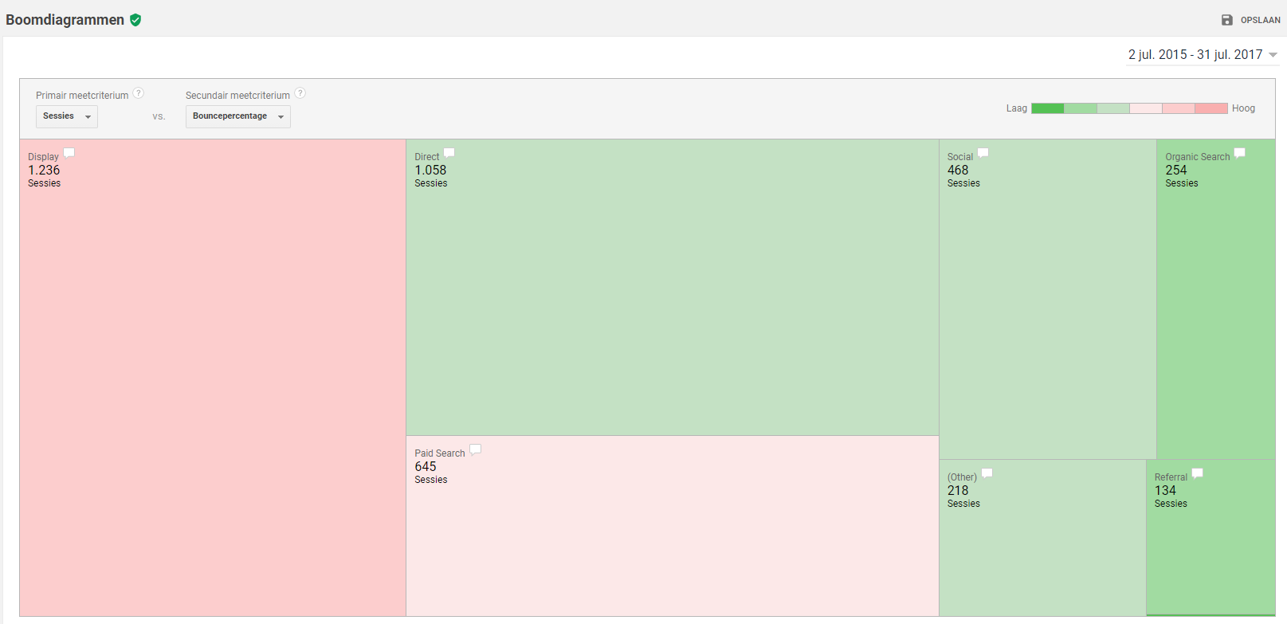
Een derde type: het boomdiagramrapport. Het is nog relatief nieuw, en maar weinig mensen kijken ernaar. Ik moet toegeven dat het mij ook een beetje afschrikte. Maar het is eigenlijk veel eenvoudiger dan je denkt.
De bedoeling van het rapport is dat je visueel inzicht krijgt ipv. te moeten lezen in tabellen.
Je ziet een reeks van rechthoeken. Je moet nu kijken naar de grootte en de kleur van de rechthoek:
- De grootte van zo’n rechthoek wordt bepaald door het volume van de eerste statistiek (meetcriterium 1). Wanneer je bij meetcriterium 1 bijv. “sessies” selecteert, geeft de grootte van de rechthoek het aantal sessies weer van het kanaal.
- De kleur van de rechthoek wordt bepaald door meetcriterium 2. Slechte prestaties geven een fel rode kleur, goede prestaties fel groen. Goed is bijvoorbeeld een lage bounceratio (weinig mensen verlaten de site zonder ook maar 1 actie – bijv. doorklikken, een filmpje start, etc. – gestart te hebben), een lage CPC (kost per klik, bijv. bij Google Ads), maar ook een hoge gemiddelde sessieduur en een hoog aantal pagina’s per sessie. Google Analytics zegt dus zelf wat goed en slecht is, dat is gemakkelijk.
3.
Hoe de rapporten gebruiken
Wanneer je inzicht wil halen uit de rapporten ben je op zoek naar die gevallen waarin VEEL sessies of paginaweergaves WEINIG opleveren en de gevallen waarin WEINIG sessies of paginaweergaven VEEL opleveren.
- VEEL levert WEINIG op, bijvoorbeeld veel bezoekers uit AdWords, maar weinig bestellingen: hier loopt iets fout. De kans is groot dat je geld in de vuilnisbak kiepert. Je moet op onderzoek gaan en snel aanpassingen doen.
- WEINIG levert VEEL op, bijvoorbeeld er zijn slechts weinig doorklikkers vanop je Facebookpagina, maar wie doorklikt bestelt veel vaker. In dat geval moet je proberen het volume te maximaliseren. Je hebt net een opportuniteit ontdekt die je moet uitdiepen!
DEEL 2
Realtime rapporten: Wat gebeurt er NU?
Dit eerste deel is eerder een deeltje. Ik leg je kort uit waarvoor je de realtime rapporten in Google Analytics kan gebruiken.
De realtime rapporten zijn leuk omdat je live kan volgen hoeveel bezoekers er op je site zijn. Ik ben wel eens in een bedrijf geweest waar ze op een grote monitor de hele dag het live verkeer volgen.
Wanneer je site vermeld wordt op de nationale TV is het ook razend interessant om live de impact daarvan mee te maken. Je ervaart meteen ook wat het effect is van TV-reclame. Verslavend, echt! Ik heb het ooit meegemaakt en zag de teller oplopen en oplopen tot … de server het begaf. 🙁
Nuttig zijn de realtime rapporten echter vooral om te ontdekken of je tracking goed werkt.
Je kan er bijvoorbeeld mee ontdekken of conversies (doelen) of gebeurtenissen (events) goed geregistreerd worden. Je zet zelf de nodige stappen om geregistreerd te worden als conversie of gebeurtenis, en kijkt vervolgens na of het realtime gemeten werd.
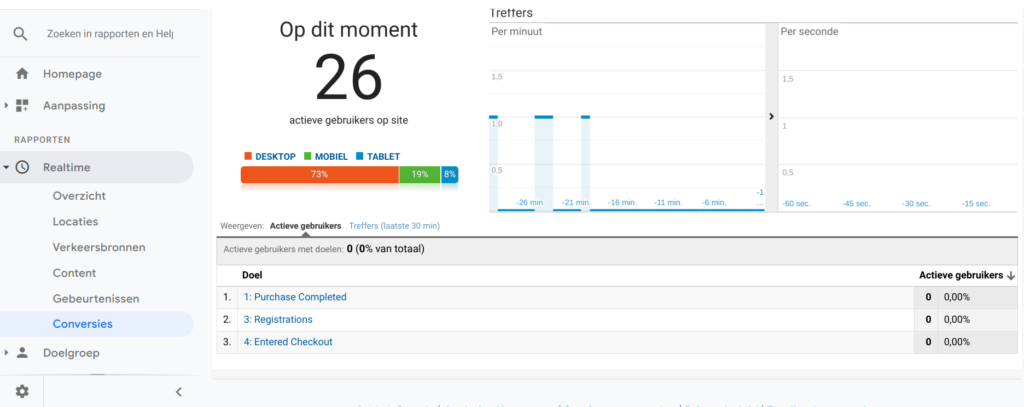
Op het screenshot hierboven zie je dat het realtime conversies rapport geopend werd. Als er dus een conversie gebeurt, dan zie je dat hier meteen. Bij een “purchase completed”-actie, zou de 0 rechts plots een 1 worden.
DEEL 3
Doelgroep rapporten: WIE bezoekt mijn site?
Hier ontdek je wie precies je websitebezoekers zijn en hoe populair je site is. Deze categorie bestaat uit een hele reeks standaardrapporten. Je vindt hier erg veel informatie … als je weet waar te kijken.
4.
Doelgroep > Overzichtrapport
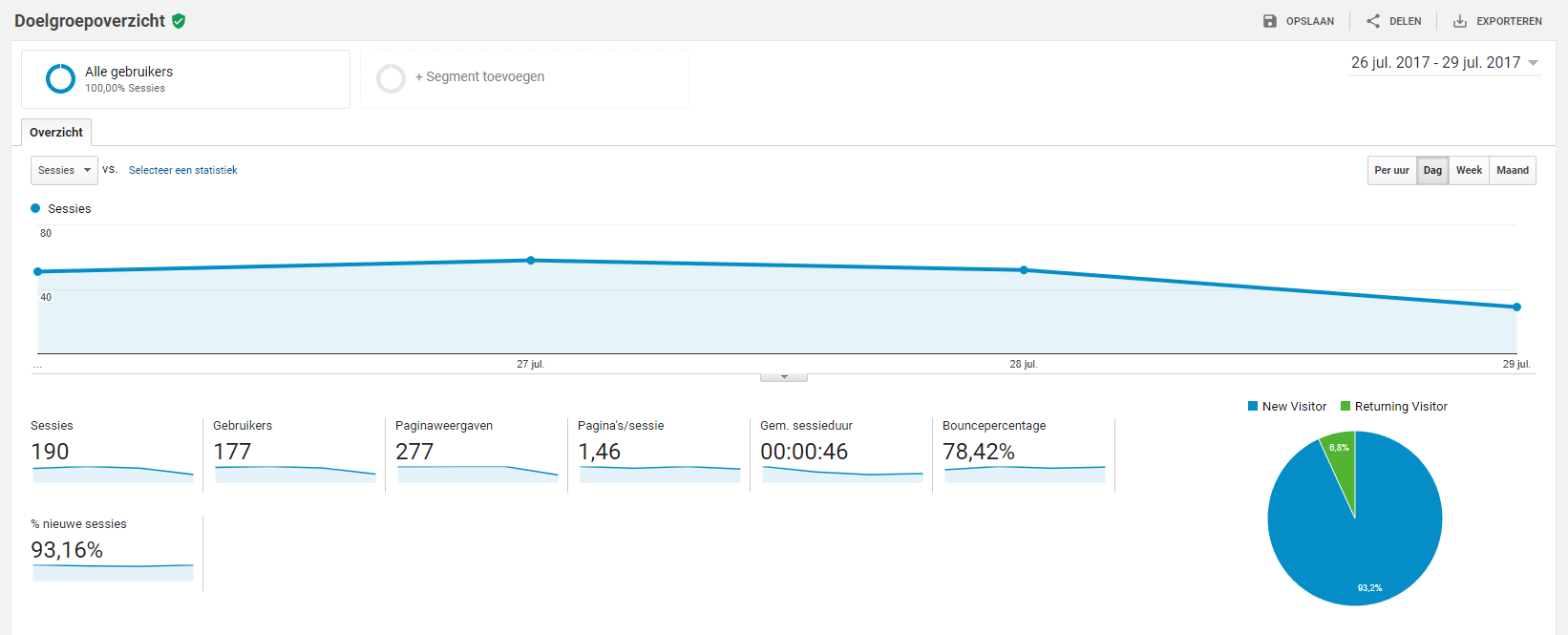
Het overzichtrapport is het meest fundamentele rapport in je hele account. De eerste seconden dat ik een account bekijk, raadpleeg ik eerst het overzichtrapport. Je krijgt de meest belangrijke statistieken te zien over het websitebezoek.
- Hoeveel bezoekers bezoeken mijn site? (sessies, gebruikers)
- Zijn de bezoekers geïnteresseerd in mijn inhoud? (pagina’s/sessie, gemiddelde sessieduur en bouncepercentage)
- Is mijn site/aanbod interessant genoeg om mensen te doen terugkomen? (% nieuwe sessies)
- Zorgen mijn inspanningen op de lange duur voor meer bezoekers? (vergelijk metrics doorheen de tijd)
Je krijgt zo een eerste, goed beeld van hoe de site presteert.
5.
Doelgroep > Gebruiksanalyse (gebruikersverkenner)
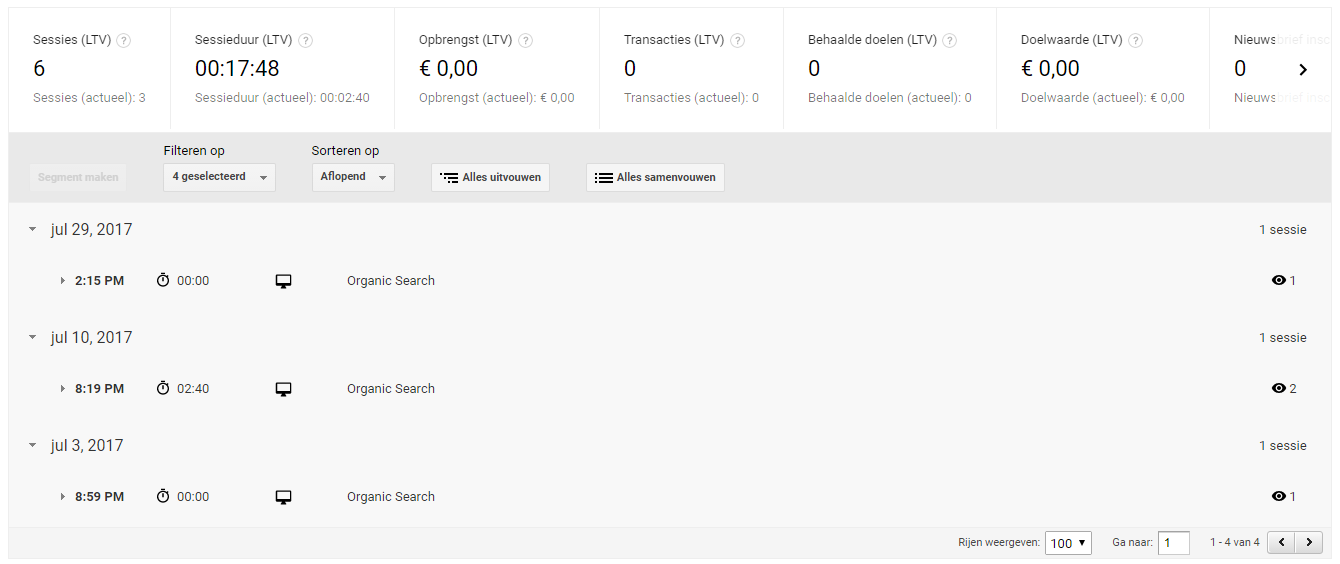
Wil je je bezoeker écht leren kennen? Kijk dan over zijn schouder met de gebruikersverkenner. Door een gebruiker aan te klikken, zie je wanneer hij welke pagina’s bekeken heeft. Je ontdekt hoe hij keer op keer dezelfde pagina’s bekijkt, zijn twijfels, of waar hij afhaakt. Dit rapport geeft geen kwantitatieve analyse, maar wel een kwalitatieve. Het is de bedoeling dat je iets leert door enkele van de gebruikers in detail te bekijken, zonder je vast te pinnen op cijfertjes.
Klinkt leuk, maar het wordt pas nuttig als je vooraf segmenteert. Lukraak een gebruiker aanklikken en volgen, levert niet veel op. Maak daarvoor eerst een segment aan (met de “donuts” bovenaan).
Waarom verlaten gebruikers mijn site net voor ze hun bestelling bevestigen? Hoe kan ik mijn site verbeteren? Dit rapport kan die vraag helpen beantwoorden wanneer je van dat type gebruikers een segment maakt. Nog een voorbeeld? Welke pagina’s bekijken gebruikers die later bestellen? Welke content moet ik harder promoten of bijmaken? Dat ontdek je door een segment te maken van converteerders en hun sitebezoek individueel te analyseren.
6.
Doelgroep > Gedragsrapport (nieuwe versus terugkerende bezoekers)
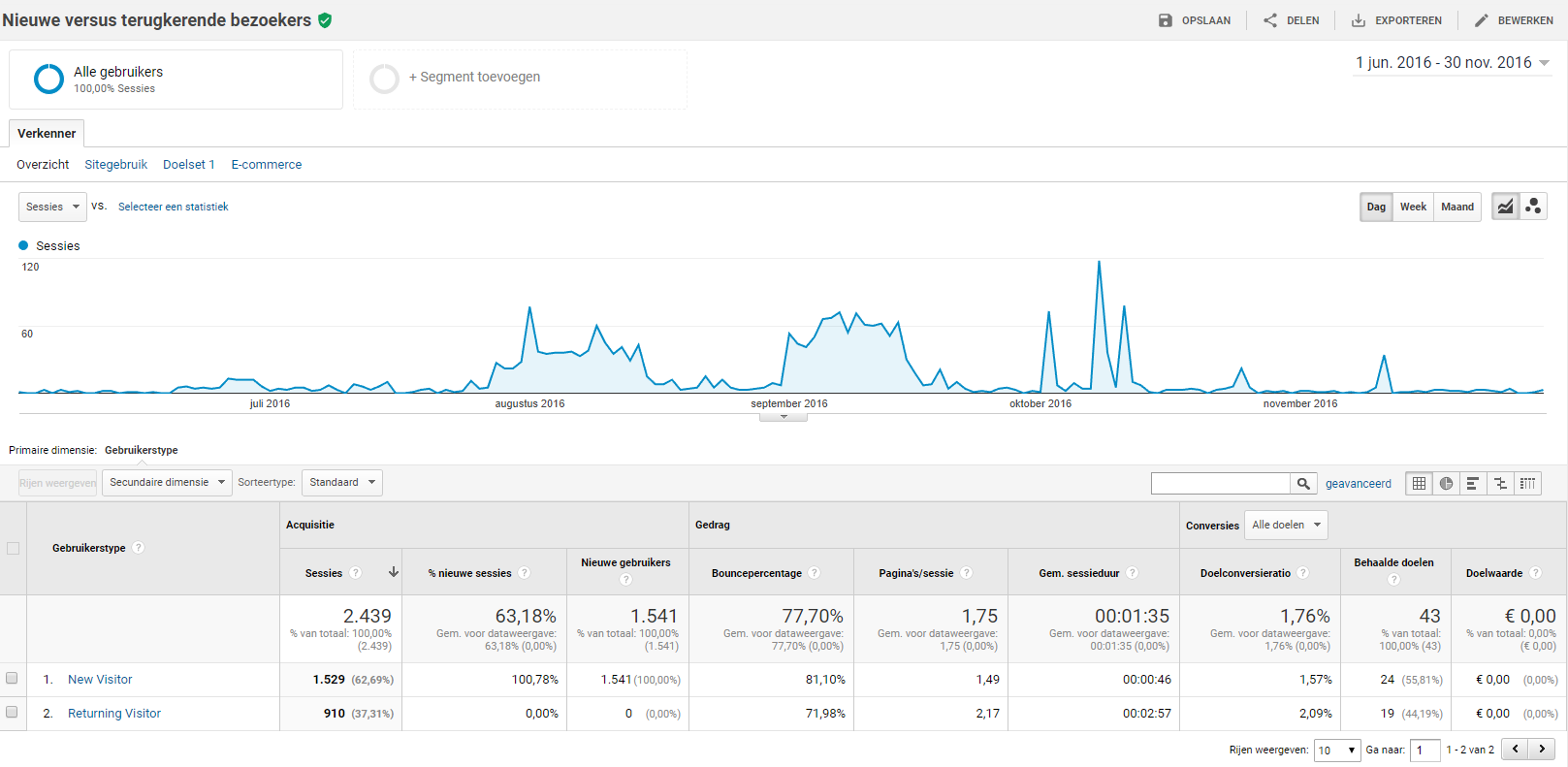
Bestellen bezoekers vooral meteen, of hebben ze meerdere bezoeken nodig aan mijn website om overtuigd te worden? Hoe vaak komen ze zo gemiddeld terug? Dat zijn vragen die je met dit rapport kan oplossen.
Wanneer je merkt dat er maar weinig terugkerende bezoekers zijn, maar wanneer ze toch conversies opleveren, kan je systemen gaan bedenken om “eerste-keer bezoekers” beter aan je bedrijf te binden. Gebruik je social media kanalen, e-marketing of inboundmarketing om een relatie met klanten op te starten. Inboundmarketing betekent dat je bezoekers met goeie content probeert te verleiden om jouw bedrijf te volgen.
7.
Doelgroep > Technologierapport (netwerk)

Het technologierapport gebruik ik enkel om na te kijken op welke websites de Google trackingcode voortkomt. Wanneer je account last heeft van SPAM-resultaten merk je wanneer je klikt op netwerk > hostname dat er heel wat vreemde resultaten opduiken. Je kan dit oplossen door vervolgens een hostname-filter in te stellen die alleen verkeer meetelt dat op je eigen site geregistreerd wordt.
8.
Doelgroep > Mobiel rapport
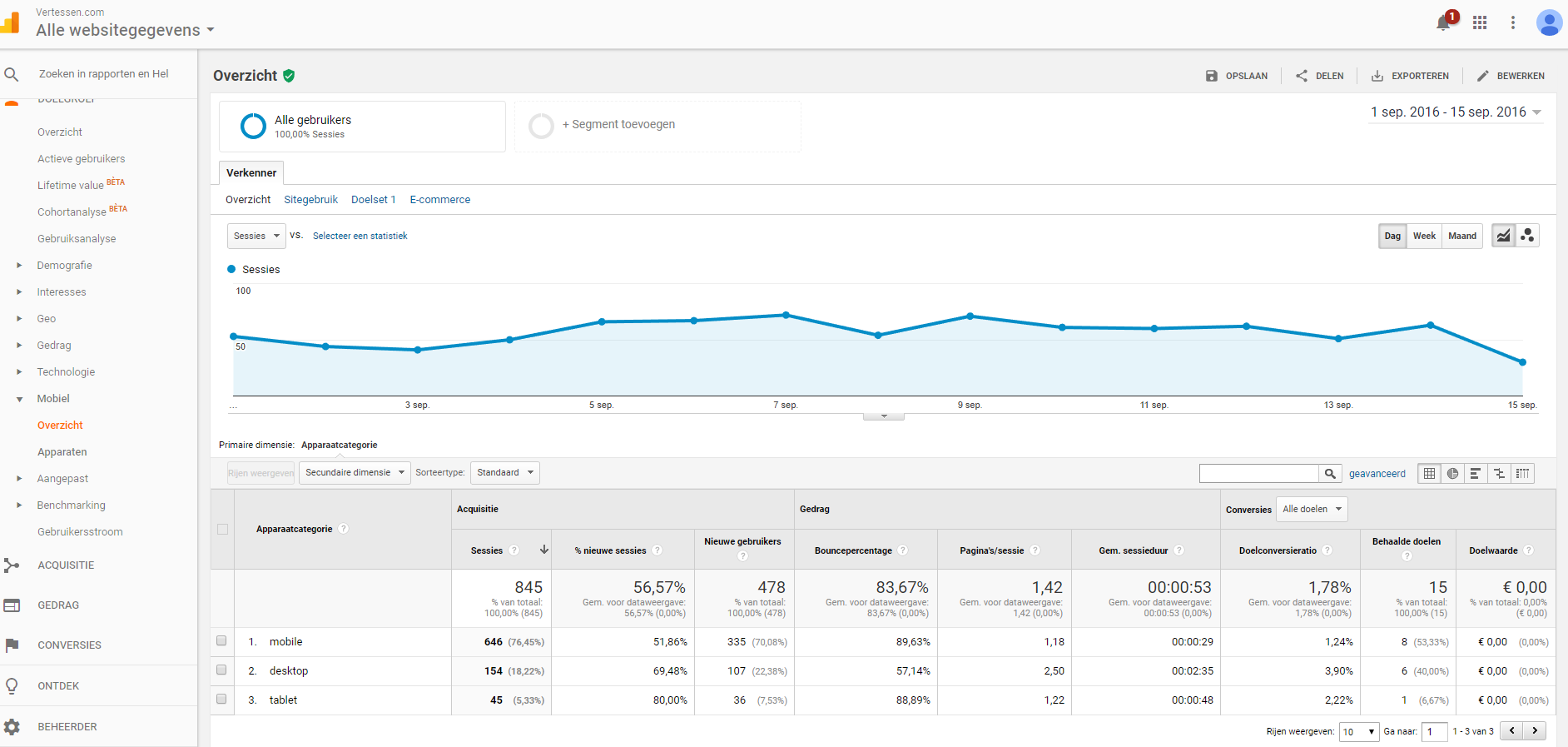
Bezoeken mensen mijn site met een smartphone, desktop of tablet? Bestellen gebruikers met hun smartphone, of kijken ze alleen maar? Werkt mijn site naar behoren op mobiele toestellen? Het mobielrapport geeft antwoorden.
Ik begin meestal een analyse door in het overzicht de lijngrafiek te veranderen in een taartgrafiek. (rechts boven de gegevenstabel) Zo krijg je snel een overzicht van de verdeling. In het screenshot hieronder selecteerde ik de metric “behaalde doelen” om zo visueel te analyseren welk type apparaten het meeste bijdraagt aan mijn conversiedoelen.
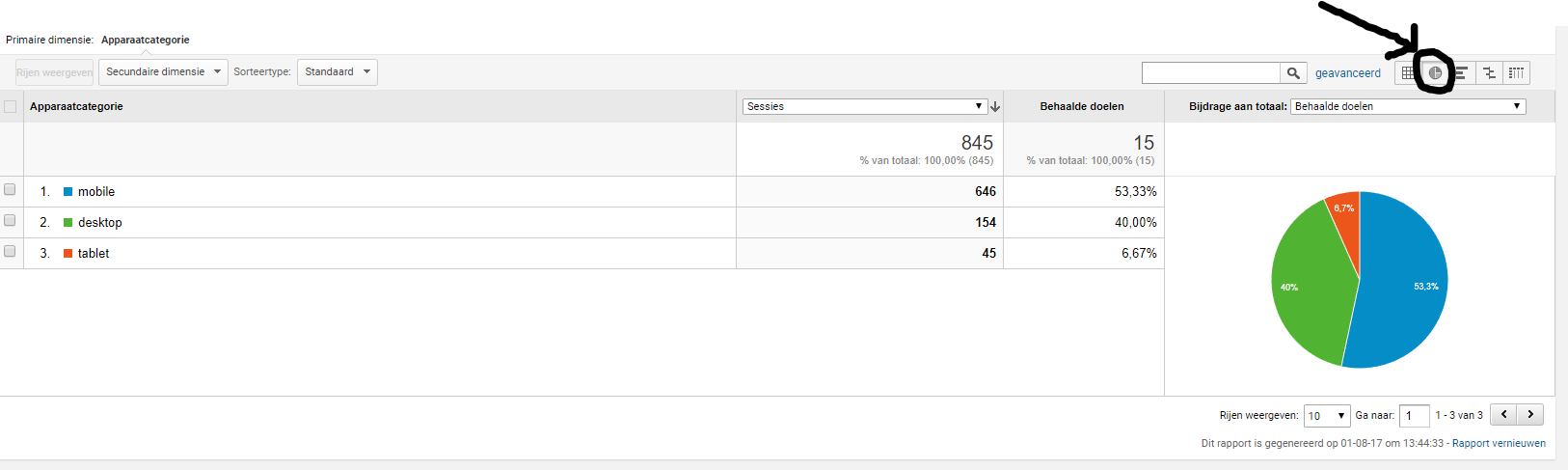
Wanneer je bij de datumselectie “vergelijken” inschakelt, kan je bijv. analyseren of je inspanningen om op mobiele telefoons conversie te verbeteren (door een beter sitedesign, grotere knoppen, etc.) ook effectief opleveren.
9.
Doelgroep > Gebruikersstroom
Je vindt hier ook voor het eerst een stroomdiagram.
Je bekijkt hier het bezoekpad van gebruikers, opgedeeld volgens hun land, of ze mobiel surfen, etc. Eigenlijk vind ik de bezoeker zijn land, of hij mobiel surft etc. niet het allerinteressantste om mer een gebruikersstroomweergave te bekijken. Ik verander meestal de dimensie in acquisitie > bron.
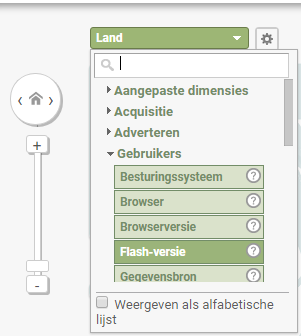
DEEL 4
Acquisitierapporten: HOE komen bezoekers op mijn site terecht? Wat zijn de verkeersbronnen?
Acquisitie betekent verkeersbron: je ontdekt hier welk marketingkanaal verkeer naar je site brengt.
Voor mij zijn dit heel belangrijke rapporten. Ze maken duidelijk welke marketingkanalen je geld kosten, en welke kanalen geld opleveren.
10.
Acquisitie > Overzichtsrapport
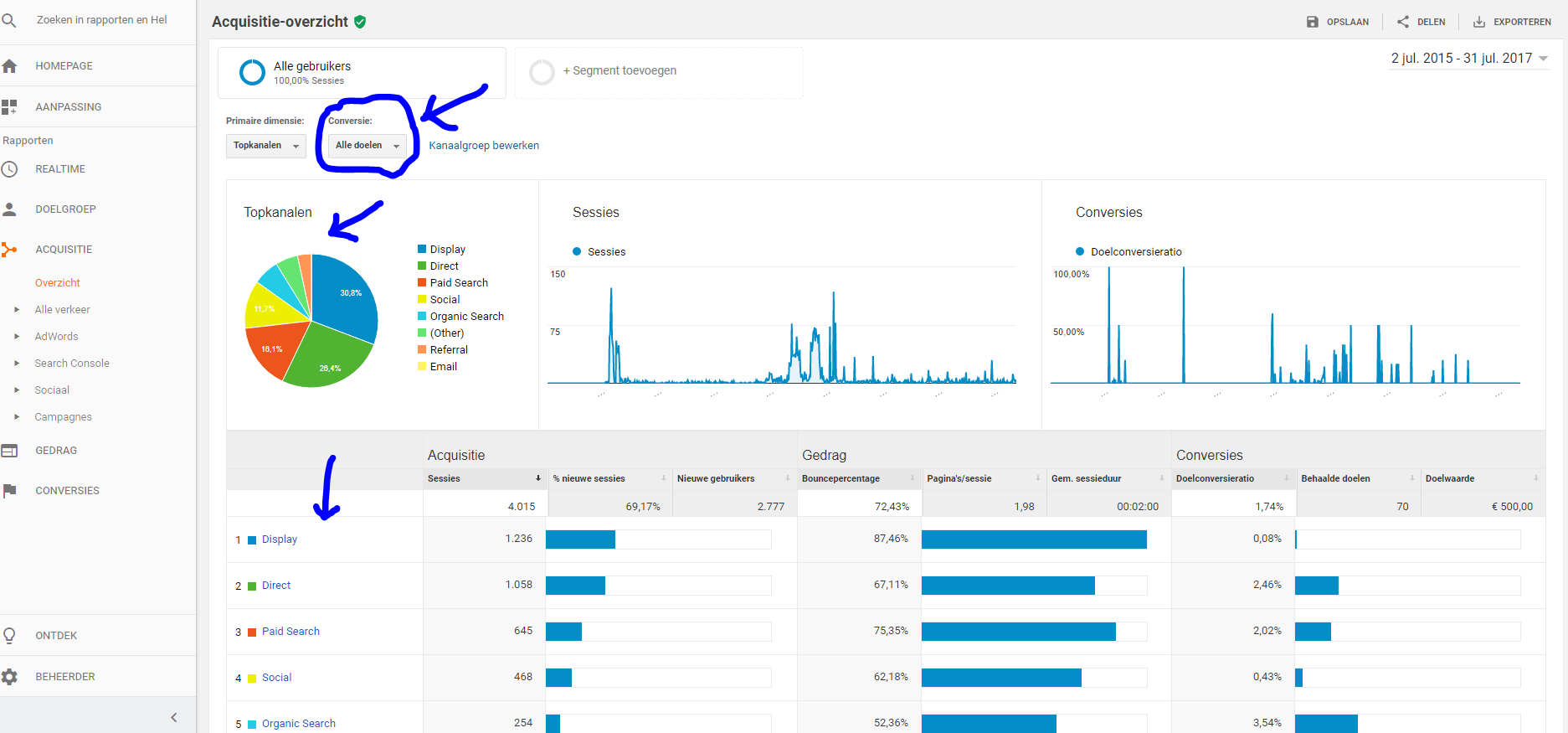
Kijk eens aan: mijn favoriet standaardrapport! Voor mij is het overzichtsrapport het allerbelangrijkste rapport in je hele account. Het rapport geeft met een taartdiagram weer wat de belangrijkste kanalen zijn voor het verkeer op je site. Zoals je weet is een kanaal een label dat Analytics plakt op een bepaald type verkeer. Kliks van Facebook worden bijv. toegewezen aan het kanaal “Social”. Kliks uit de gratisch zoekresultaten zijn “Organisch”, enzovoort.
Je herkent hier de typische 3 kolommen structuur: hoeveel sessies, wat doen ze op je site en converteren ze. Om de interpretatie te vergemakkelijken moet je bovenaan eerst selecteren voor welke doelen je de conversiegegevens wil bekijken (standaard is 1 van je doelen geselecteerd).In het screenshot hierboven heb ik die selectie aangepast naar “alle doelen”.
Wanneer je een kanaal in detail wil bekijken kan je doorklikken: doorklikken op “referral” toont je bijv. een rapport van de websites die verwijzen naar jouw site.
Dit knappe rapport geeft een antwoord op heel wat vragen:
- Renderen mijn advertenties op AdWords? Blijven AdWords-bezoekers lang en bestellen ze?
- Word ik gevonden in de gratis zoekresultaten?
- Is het de moeite waard dat ik blijf berichten posten in Facebook?
11.
Acquisitie > Alle verkeer rapport (boomdiagram)
De rapporten onder “alle verkeer” overlappen voor een groot deel met het overzichtsrapport dat ik hierboven besprak.
Je vindt hier weel een superhandig boomdiagram dat weergeeft hoeveel verkeer verschillende bronnen opleveren, en wat hun kwaliteit is. Wie niet houdt van tabelletjes kan zo toch antwoorden vinden op de vragen die ook al in het overzichtrapport hierboven werden gesteld: welk kanaal zorgt voor waardevol verkeer, welk kanaal kost mij vooral tijd en geld ipv. op te leveren?
12.
Acquisitie > Google Ads
Adverteer je in Google Ads (Google AdWords)? Dan moet je de prestaties van je advertenties nauwgezet evalueren.
Dat kan in AdWords zelf, of je kan de belangrijkste getallen ook in Analytics zien.
En doe het echt. Ik schrik altijd heel erg wanneer ik in een bedrijf kom dat adverteert in AdWords maar niks meet. Of nooit naar de resultaten kijkt. Onderzoek nauwgezet welke campagnes het beste werken, of je advertenties rendabel zijn en welke zoekopdrachten kwalitatief verkeer naar je site loodsen.
Ik zou hier dus kijken naar “campagnes” en “zoekopdrachten”.
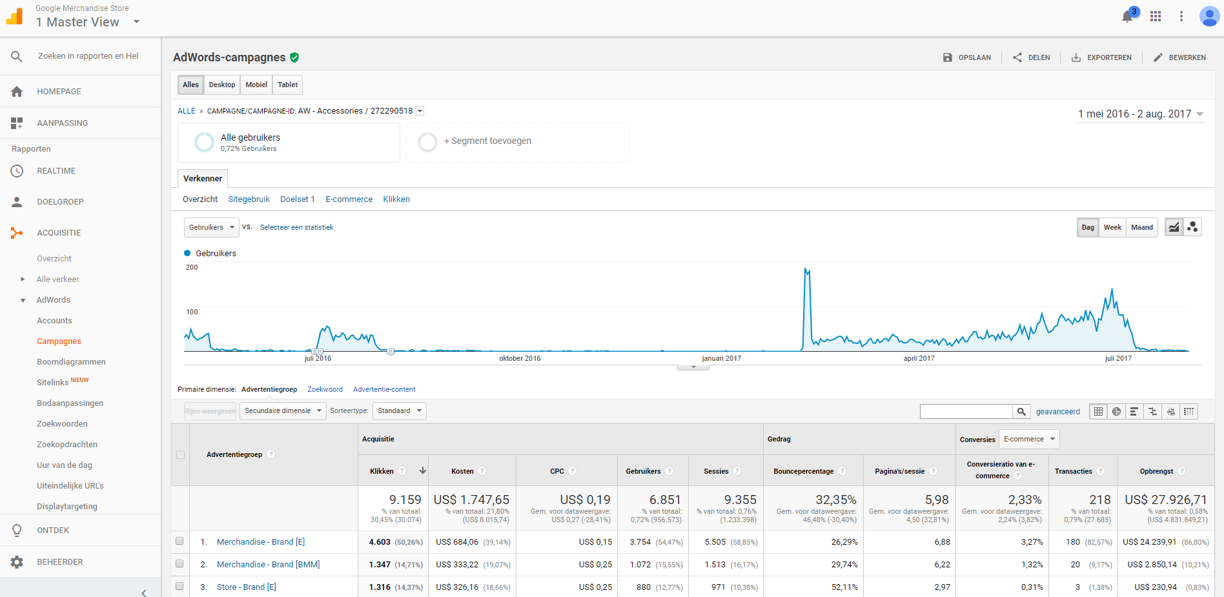
13.
Acquisitie > Search console
Ik draai al lang genoeg mee om de tijd nog meegemaakt te hebben waarin quasi al de zoektermen waarmee bezoekers je site vinden nog gewoon open en bloot in je Analytics account stonden. Vroeger zag je heel eenvoudig welke zoekwoorden verkeer naar je site, en of ze iets opleveren. Handig, héél handig!
Maar sinds een paar jaar is dat voorbij. Standaard vind je nergens de woorden waarmee je gevonden wordt. Enkel voor klikken op je Google Ads-advertenties zie je de zoekopdracht die de zoeker intype.
Maar gelukkig zie je toch iets, als je moeite doet. Je moet daarvoor een profiel aanmaken bij Google’s Search Console (sowieso zeker doen) en dan Google Analytics en de Search console aan elkaar koppelen. Vervolgens kan je in Search Console en in Analytics raadplegen welke woorden hoeveel verkeer naar je site sturen. Handig is ook dat Search Console inzicht geeft in wat er gebeurt vóór een klik naar je site: hoevaak ben je vertoond in de zoekresultaten, en op welke plaats stond je dan?
De meeste Search Console data die je in Analytics tegenkomt, kan je ook eenvoudig aflezen in Search Console zelf. Wel super handig is het rapport bestemmingspagina.
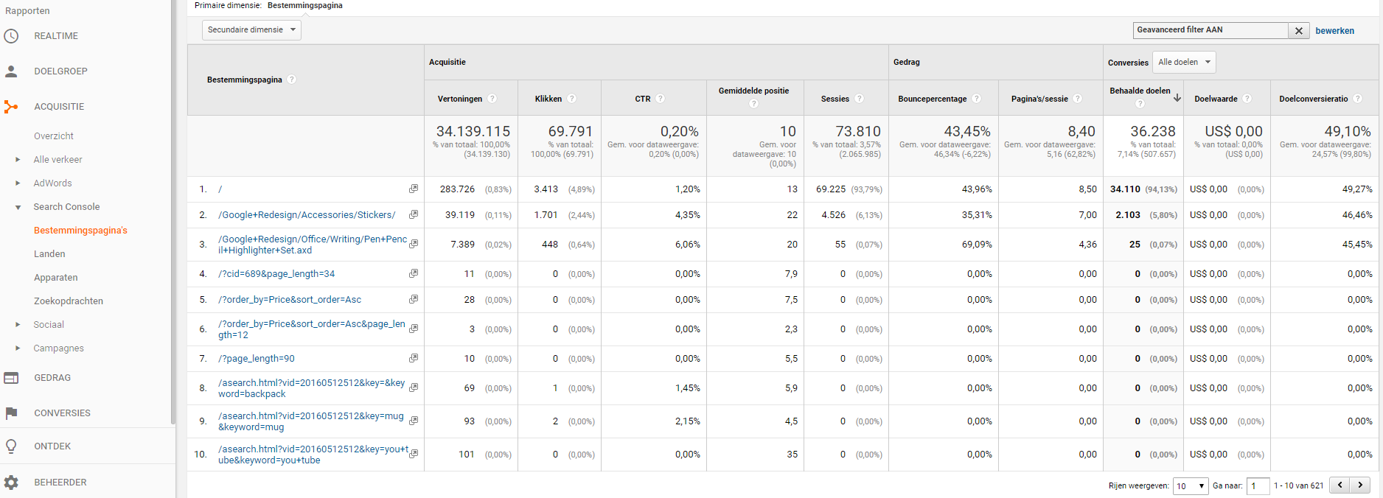
Dit rapport geeft antwoord op de vraag of bezoekers in Google wel doorklikken naar je site wanneer je website in de zoekresultaten vermeld wordt. Misschien is je merk nog niet bekend genoeg, of misschien is de titel van de pagina niet aantrekkelijk genoeg, of misschien moet je meer aandacht spenderen aan de beschrijving (meta description) van de pagina.
14.
Acquisitie > social
Vanop welke sociale netwerken wordt er doorgeklikt naar mijn website? Wat voor inhoud wordt gedeeld op Facebook en zorgt voor kliks naar mijn site? Wat zijn de belangrijkste pagina’s die gedeeld worden? Welke inhoud moet ik bijmaken om nog meer gedeeld te worden op Facebook?
Dat zijn enkele van de vragen die de social rapporten kunnen beantwoorden. Ik bekijk meestal vooral 2 items:
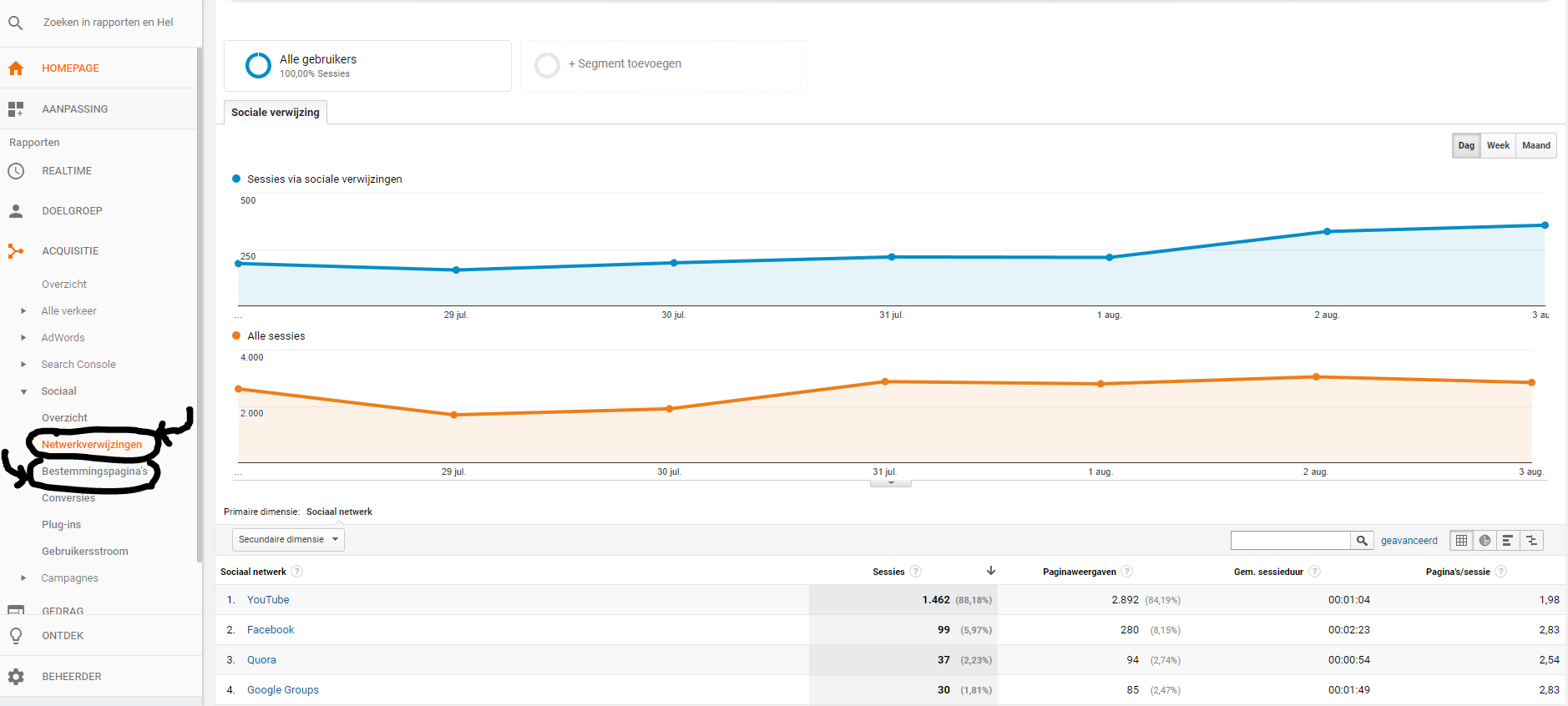
Bij netwerkverwijzingen krijg je een goed overzicht van de populariteit van je site op de verschillende netwerken. Je ziet niet alleen hoeveel sessies het netwerk oplevert, maar ook of de bezoekers van een netwerk geboeid raken door je inhoud (gemiddelde sessieduur en pagina’s / sessie).
Bij bestemmingspagina’s zie je welke langs welke url’s bezoekers binnenkomen vanop een sociaal netwerk. In de praktijk gaat het vooral over de pagina’s die gedeeld worden door jezelf (in statusupdates voor je Facebookpagina bijvoorbeeld), maar ook door gewone bezoekers van je site.
Wil je meten hoeveel vind-ik-leuks bezoeken aan je website opleveren? Dan moet ik je teleurstellen. Zonder een paar extra instellingen zie je dat soort van data standaard niet. En zelfs na de setup blijven er beperkingen. Wil je er toch mee aan de slag gaan? Bekijk dan o.a. deze tutorial van Optimize Smart.
15.
Acquisitie > campagnes
Heb je netjes alle externe links (in e-mails, Facebookberichten, PDF’s …) waarin je linkt naar je site met UTM-tags opgemaakt? Dan doe je het beter dan 99% van alle andere webbeheerders. Ik beken dat ik hier ook vaak slordig mee omga, maar het zou beter moeten.
Als je toch de de discipline hebt om het te doen vind je hier een mooie lijst met de siteprestaties voor je campagnes. Zo vind je antwoord op de vraag wat nieuwsbrief X heeft opgeleverd, of wat je statusupdates op Facebook rechtstreeks opleveren.
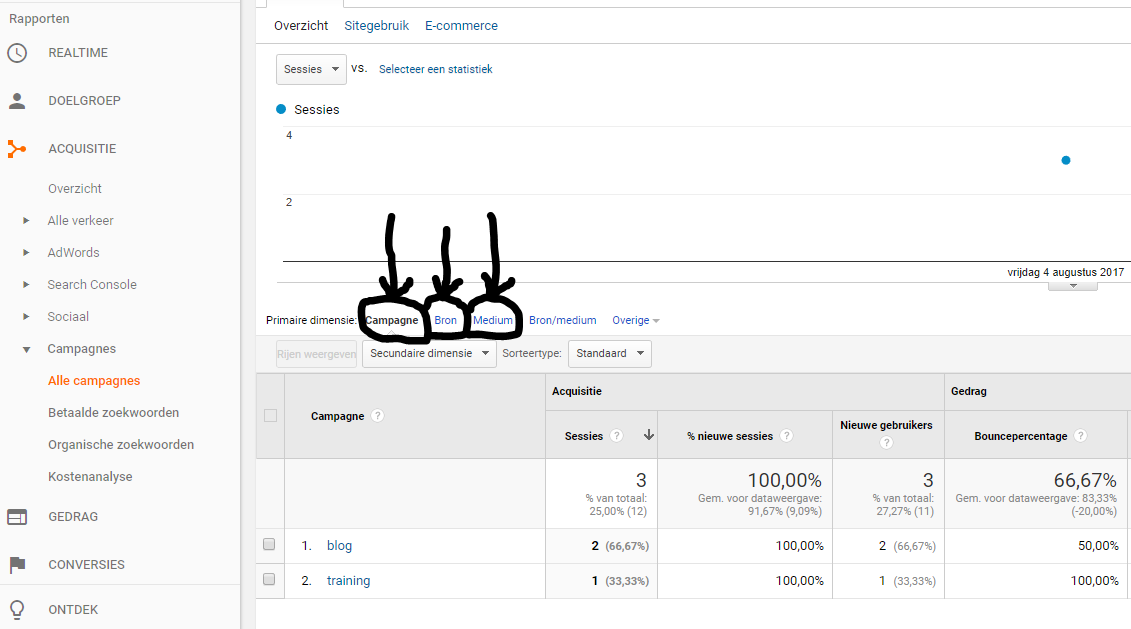
Ik neem me in ieder geval vanaf nu voor om alles consequent te taggen. Wanneer je dat doet wordt dit echt een interessant rapport.
Doe je mee? 🙂
DEEL 5
Gedragsrapporten: WAT doen bezoekers op de site? Welke INHOUD bekijken ze?
De rapporten in deze categorie gaan vooral over de inhoud van je site. Welke pagina scoort wel of niet? Hoeveel brengt de weergave van een bepaalde pagina gemiddeld op? Hoe snel laden je pagina’s? Je vindt het antwoord in de gedragscategorie.
16.
Gedrag > Gedragsstroom
Analytics toont hier opnieuw een stroomdiagram. Terwijl je in de doelgroepcategorie standaard de mogelijkheid kreeg om de opeenvolgende paginabezoeken te zien per land van de bezoeker, worden de data hier standaard opgesplitst per bestemmingspagina.
Je ziet dus met andere woorden welke weg de meeste bezoekers afleggen op je site, als ze binnenkomen via een bepaalde pagina. Je ontdekt ook of bezoekers je site verlaten ipv. verder te navigeren. Dit rapport geeft antwoord op vragen als langs welke pagina komen bezoekers vooral binnen op mijn site? Volgen bezoekers de weg die ik voor hen met de navigatie heb uitgestippeld, of gaan ze zelf op zoek naar iets anders? Welke pagina jagen mensen weg van de site?
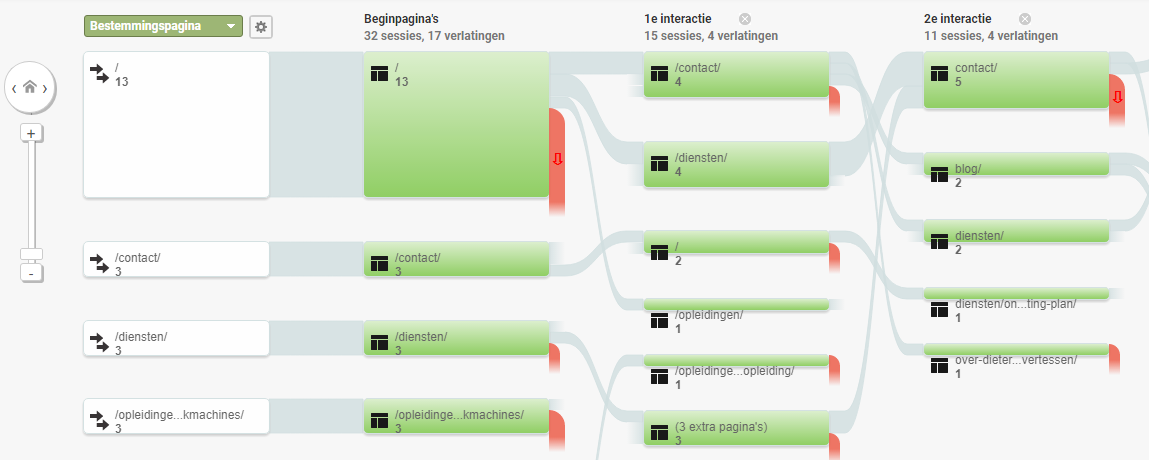
Om dit rapport nog bruikbaarder te maken, vergelijk je best segmenten: bekijkt het segment converteerders bijvoorbeeld meestal een bepaalde pagina vooraleer ze converteren? Dan kan je proberen deze pagina beter zichtbaar te maken.
17.
Gedrag > site-content
Hier vind je een paar interessante rapporten die duidelijk maken welke pagina’s goed presteren.
Het rapport alle pagina’s toont hoeveel paginaweergaves je pagina’s hebben. Je vindt hier ook hoelang bezoekers op een pagina blijven (langer = beter), de bounce rate (lager = beter) en hoe vaak ze de site verlaten via de pagina (uitstappercentage). Welke type content vinden mijn bezoekers interessant en minder interessant? Welke pagina’s jagen mensen weg?
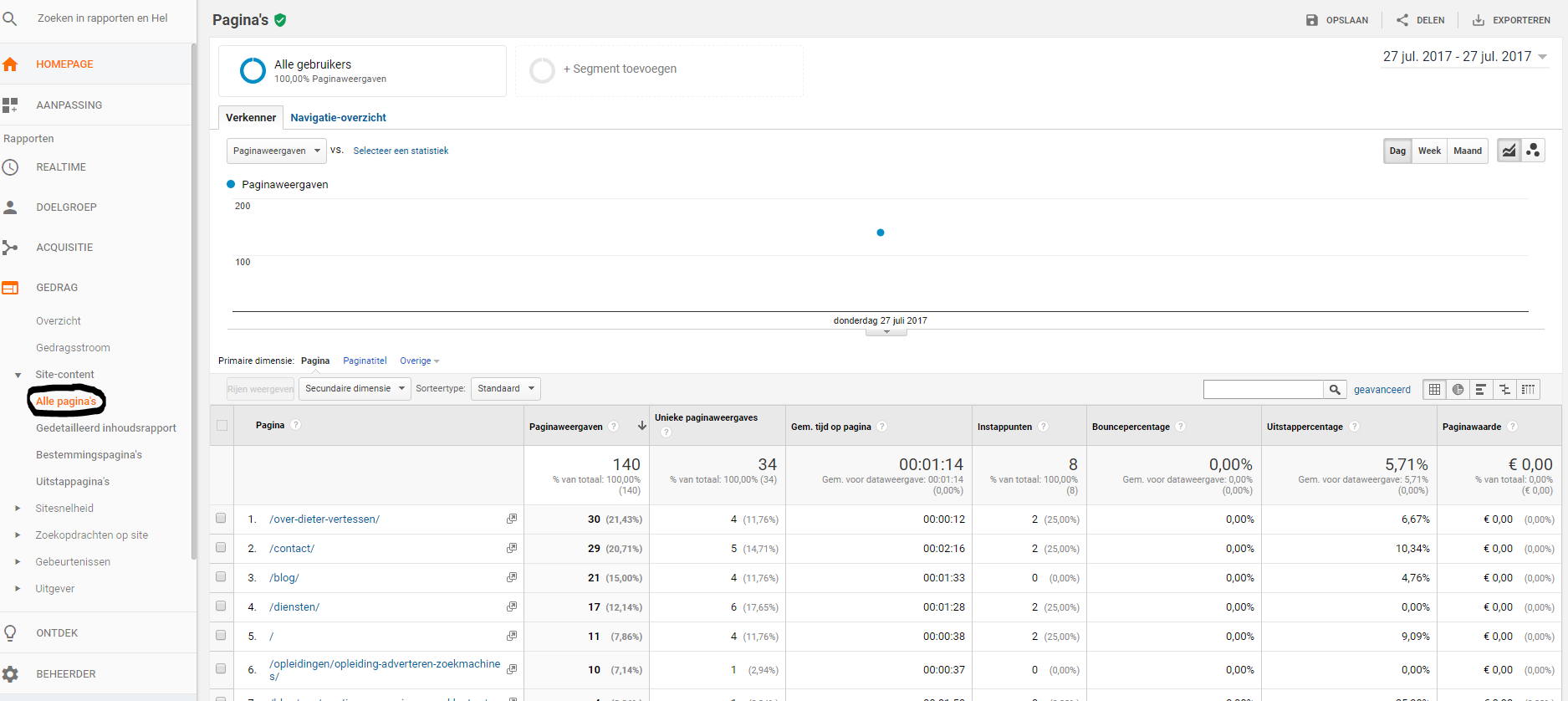
Interessant is ook de statistiek paginawaarde. Een hoge paginawaarde betekent dat een pagina vaak bezocht wordt door bezoekers die converteren. Wanneer je merkt dat een pagina een hoge paginawaarde heeft, dan loont het misschien om ze te gaan promoten.
Het gedetailleerde inhoudsrapport toont niet de data per pagina, maar per folder. Als je bijv. alle blogberichten in een submap /blog/ publiceert, dan zie je met die rapport heel snel hoe populair je blog in het totaal is, en in welke mate de blog bijdraagt aan je doelstellingen.
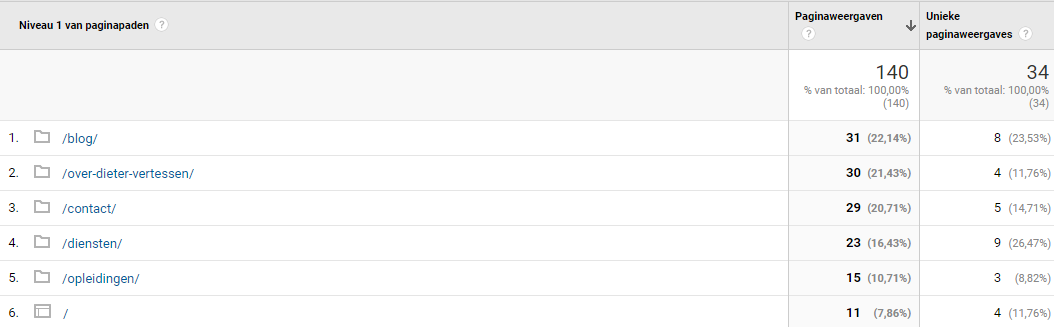
Ik vind het een super gemakkelijke manier om de prestaties van je site in te schatten. Zorg er dus zeker voor dat je site gebruik maakt van zulke duidelijke submappen. Ook je SEO-inspanningen zullen hiervan profiteren.
De rapporten Bestemmingspagina’s en uitstappagina’s tonen welke content verkeer aantrekt, en welke content bezoekers doet wegklikken. Merk je bijvoorbeeld dat een pagina veell paginaweergaves heeft, maar ook een hoog uitstappercentage? Probeer dan de inhoud op de pagina te verbeteren. Zorg ervoor dat de pagina geen doodlopend straatje blijft.
18.
Gedrag > sitesnelheid
Pagina’s die snel laden, dat is goed voor de ervaring van je bezoekers, maar ook goed voor je SEO. Snelheid zou een factor zijn in het bepalen van de ranking van de SEO-resultaten. Sinds een tijdje biedt Analytics daarom een aantal rapporten aan die duidelijk maken hoe snel je pagina’s laden.
Welke pagina’s laden erg traag in? Leveren mijn inspanningen om een pagina te versnellen effectief iets op? Dat zijn de vragen waarop je hier een antwoord krijgt.
Even vooraf: vind je het vreemd dat niet al je pagina’s hier vermeld worden? Dan komt dat waarschijnlijk omdat je weinig paginavertoningen hebt. Analytics analyseert de sitesnelheid immers slechts voor een klein percentage van je sitebezoeken.
Het rapport paginatiming geeft met de balkjes in de rechtse kolom weer welke pagina’s sneller of trager dan het sitegemiddelde inladen.
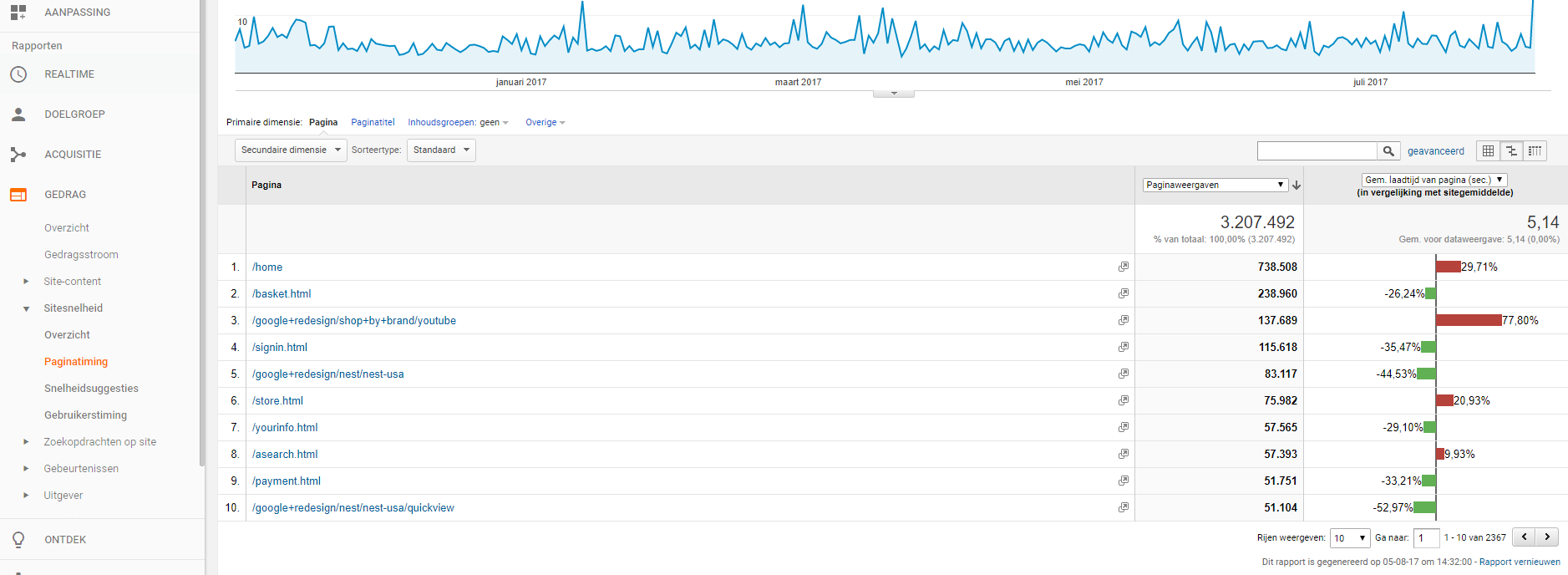
Doorklikken in het rapport snelheidsuggesties toont je de suggesties waarmee je een pagina kan versnellen. Je kan hiermee naar je webdesigner stappen die ze vervolgens kan implementeren.
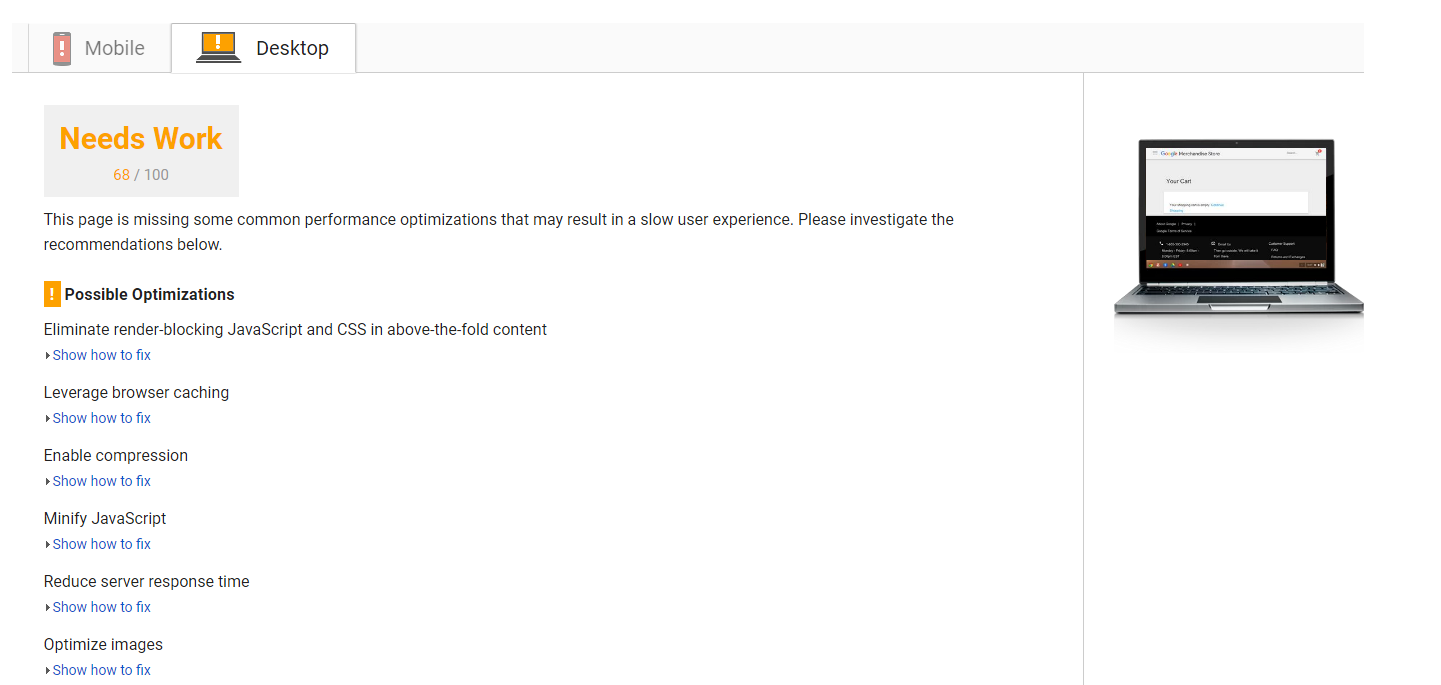
19.
Gedrag > zoekopdrachten op site
Veel sites hebben een zoekvakje op de website. Het is interessant om te onderzoeken welke woorden mensen in dit zoekvak intypen. Vaak zijn dat onderwerpen die ze interessant vinden, maar waar ze niet meteen iets over terugvinden op je site.
In het zoektermenrapport zie je heel mooi al de termen die mensen in het zoekvak intypen onder elkaar staan.
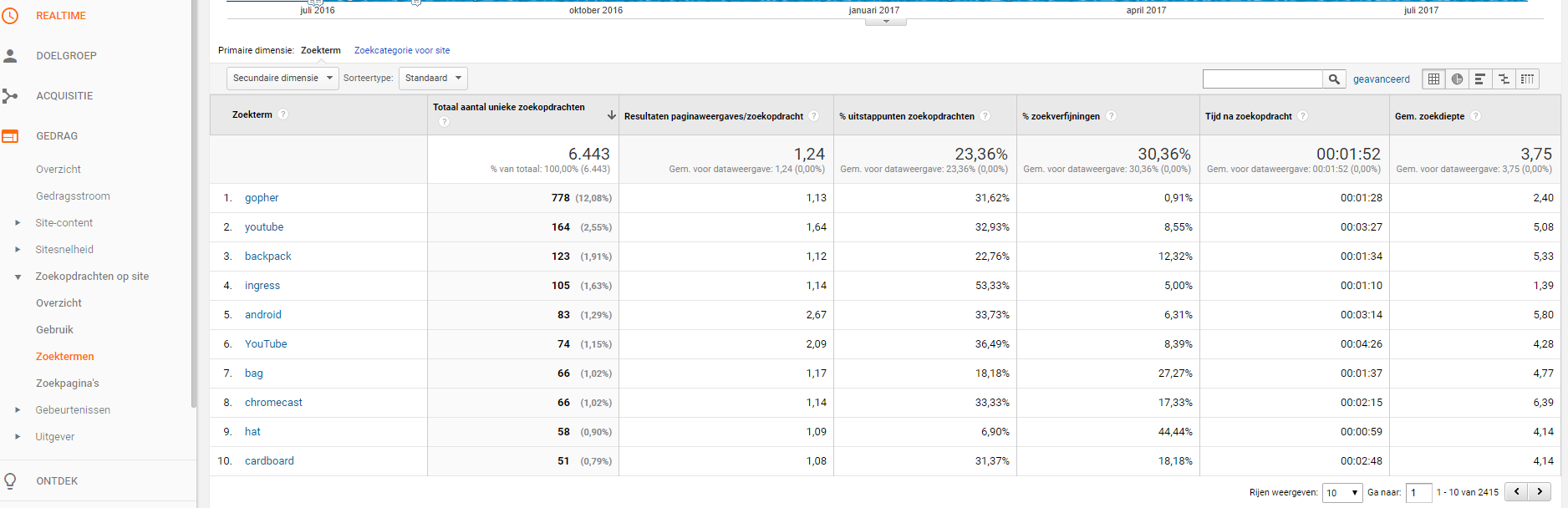
Voorwaarde om dit te doen werken is dat je in het beheerscherm van Google Analytics hebt ingesteld hoe de zoekterm wordt weergegeven in de url van de zoekresultatenpagina.
20.
Gedrag > Gebeurtenissen
Meet je events of gebeurtenissen op je site? Een event is een interactie met je inhoud. Bijvoorbeeld een klik op een link, of een knop. Om events te kunnen meten, moet je eerst de events aanmaken in Google Tag Manager. Dat is even wat zoeken. De tutorial van Optimize Smart helpt je op weg. Als je problemen ondervindt, mag je me ook altijd om hulp vragen.
Klaar? Dan verschijnen de data in je account in dit rapport. Bij topgebeurtenissen zie je nu categorie, label en actie van de events.
Plaats je bijvoorbeeld een PDF op je site en wil je tracken hoe vaak die wordt bekeken? Maak dan in de Tag Manager een event aan met categorie PDF en met als actie de url waarop de PDF staat. Vervolgens geeft het rapport antwoord op de vraag hoe populair de PDF is.
21.
Gedrag > Uitgever
Ik heb de voorbije jaren best wat verdiend aan Google AdSense. Dat is het systeem van Google waarmee je als uitgever van websites advertentieruimte verhuurt aan Google, en betaald wordt per klik op een advertentie.
Wil je weten welke pagina’s vooral advertentiekliks opleveren? Bekijk, dan het rapport pagina’s voor uitgevers.
DEEL 6
Conversierapporten: Bereik ik mijn WEBSITEDOELEN? Hoe dragen marketingkanalen hieraan bij? (multi-channel attributie)
Conversie. Daar doe je het voor. Maar ik geef toe dat ik conversie vooral aflees uit de 3-kolomopmaak in de voorgaande rapporten. Ik scrol dus niet vaak helemaal tot beneden in mijn Analytics account.
Het e-commerce rapport is heel interessant. Maar enkel als je een online shop hebt. Nu mijn online shops gesloten zijn, doe ik er eigenlijk niks mee. (Moest het je interesseren: ik vertel elders op de site hoe ik een online opstartte en hoe dat verliep).
Ook het rapport doelen > trechterweergave bekijk ik voor mezelf niet zo vaak omdat het niet goed past bij mijn eigen websites. Wanneer het bereiken van een doel (bijv. een aankoop doen op de site) uit een aantal logische vaststaande stappen bestaat (bijv. winkelmandje – klantgegevens – betaalmogelijkheden – bevestigen – aankoop volbracht), geeft deze weergave weer hoeveel bezoekers op elk niveau afhaken.
Het rapport kan je vooral gebruiken om te onderzoeken of de zogenaamde verbeteringen die je aan je website aanbrengt ook echt iets opleveren. Je vermoedt dat de uitval kleiner zal zijn wanneer je 10 betaalmogelijkheden biedt ipv. 2, maar is dat ook echt zo?
22. Conversie > multichannel trechters en conversie > attributie
Dit is iets anders. Hier moét je naar kijken. Waarom? Omdat attributie een probleem is. Echt. Ik leg dat hieronder uit.
Veel beginnende marketeers negeren het attributieprobleem. Is het omdat je in de standaardrapporten helemaal naar beneden moet scrollen vooraleer je de multichannel rapporten terugvindt?
Welk kanaal zorgt voor bestellingen?
Gebruikers willen heel graag weten welk marketingkanaal verkopen oplevert. Leveren de Google Ads advertenties op, of brengt vooral de blog met de daaruitvolgende goede organische (gratis) zoekresultaten geld in het laatje? Eerder besprak ik de acquisitierapporten met hun typische 3-kolom lay-out die daarop een antwoord geven.
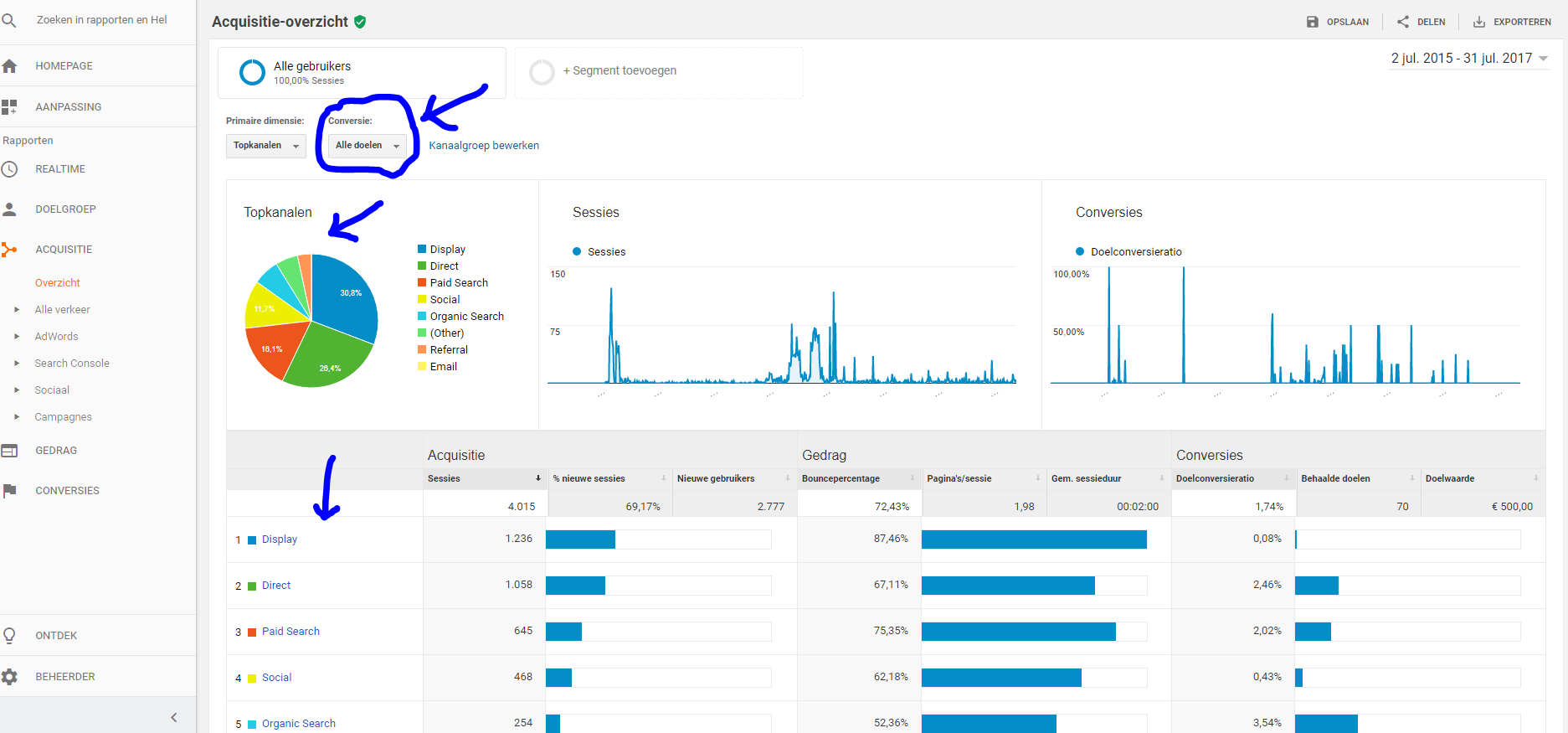
Tot hier is er geen enkel probleem. Maar nu komt het. Wat als je kanalen samenhangen? Wat als mensen je product leren kennen via een Google Ads advertentie, maar dat de conversie pas gebeurt na een tweede (of derde, vierde, …) bezoek na een klik in de gratis zoekresultaten? Krijgt Google Ads dan de conversie, of organic, of allebei?
Die nuance maken is nodig: in de praktijk gebruiken mensen heel vaak meer kanalen vooraleer te bestellen. Het gebeurt bijna nooit dat je meteen bij het allereerste contact converteert. Customer journeys zijn vaak lange ketens van sessies.
Standaardmodel: laatste interactie die niet direct is.
Google Analytics heeft dit probleem opgelost door een keuze te maken. Alle standaardrapporten wijzen conversies op dezelfde manier toe: het kanaal dat zorgt voor de laatste interactie, krijgt de conversie. Dus in de keten organic > social > paid wordt de conversie opgeteld bij de paid-conversies. De andere kanalen krijgen niks.
Om een of andere reden is ook besloten om direct verkeer (dat is verkeer waarvoor Analytics geen echte bron detecteert) te negeren. Dus ook al is de keten organic > social > paid > direct, dan nog krijgt paid de conversie.
De rapportjes in je account lijken dus eenduidig en betrekkelijk eenvoudig, maar eigenlijk gaat er een fundamentele keuze aan vooraf. Een keuze die ervoor zorgt dat kanalen die assisterend werken ondergewaardeerd worden. En direct verkeer? Dat wordt volkomen genegeerd.
Merk je dat een bannercampagne geen conversies heeft? Zet de campagne dan af! Of nee. Misschien werkt de campagne eerder assisterend dan converterend. Misschien geeft de campagne assists eerder dan zelf goals te scoren. In dat geval zou het zonde zijn om de campagne uit te schakelen. Je merkt hoe je snel grote fouten maakt als je geen rekening houdt met attributie.
Attributie juister inschatten met de multi-channel rapporten
Hoe krijg je dan wel een beter beeld op de rol van elk kanaal? Hoe wijs je attributie juister toe? (let erop dat ik zeg “juistER” en niet “juist”, een 100% juiste oplossing bestaat niet)
Daarvoor moet je in je account aan de linkerkant doorklikken naar de standaardrapporten over conversie. De rapporten multichannel trechters en toewijzing, die heb je nodig.
In het rapport ondersteunde conversies (onder multichannel trechter) lees je echter hoe vaak een kanaal een assisterende rol speelt. Bekijk het screenshot.
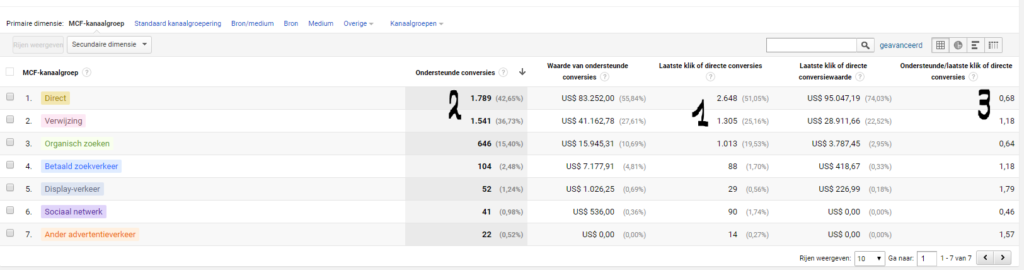
Wat betekenen de cijfertjes?
- Hier vind je het totaal aantal conversies waarvoor een kanaal als laatste aan bod kwam. Dit lijkt dus op de conversiedata die elders in je account staan. Alleen krijgt direct verkeer hier ook de conversies.
- Hier lees je hoe vaak een kanaal een ondersteunende rol heeft gespeeld, zonder de laatste interactie te zijn voor de conversie.
- Dit is de verhouding tussen ondersteunde en laatste klik conversies. Lage getallen geven aan dat een kanaal vooral als laatste aan bod komt (conversiegetallen elders in je account zijn dus mogelijk overschat), terwijl hoge getallen aanduiden dat een kanaal vooral assisterend werkt (conversiegetallen elders in je account zijn dus mogelijk onderschat).
Voor mij is punt 3 een belangrijk getal. Je krijgt ermee zicht op de foutenmarge. En je kan kanalen de waardering geven die ze verdienen.
Daarnaast kan je ook de tool voor modelvergelijking (onder toeschrijving) gebruiken. Deze tool helpt om je verhaal over attributie nog beter te stofferen. Daar kan je immers simuleren hoeveel conversies een kanaal zou hebben als je conversies anders zou toewijzen.
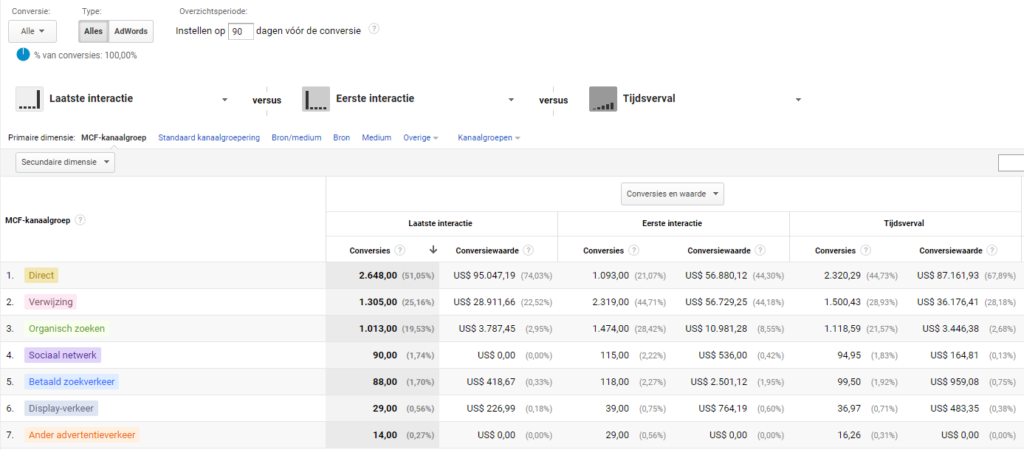
In het voorbeeld hierboven zie je hoe de data veranderen als je conversies 100% toewijst aan het laatste kanaal (standaard) versus 100% toewijzen aan het eerste kanaal versus een tijdsinterval model. In dat laatste model krijgt elk kanaal dat een assisterende rol speelt een stukje van een conversie, en interacties die al langer geleden zijn krijgen een minder groot deel dan recente interacties.
Deze rapporten beantwoorden zo de vraag in welke mate de conversiegetallen in je account te vertrouwen zijn, of dat het verhaal iets complexer is.
DEEL 7
Nog enkele andere rapporten
Ik kan hier spijtig genoeg niet alles uitleggen. Tot slot som ik nog enkele rapporten op die ik zelf om verschillende redenen minder gebruik. Dat betekent niet dat ze daarom ook voor jou minder interessant zullen zijn.
- Actieve gebruikers: dit rapport gebruik ik zelf eigenlijk niet. Het geeft aan hoeveel gebruikers (unieke bezoekers) je website in een vaste tijdspanne heeft gekregen. Bijv. hoeveel gebruikers er waren die ten minste een maal de website bezocht hebben, gedurende de voorbije maand.
- Lifetime value: hier vind je antwoord op de vraag “Aan welke marketingkanalen of bronnen (SEA, gratis Google, e-mail etc.) verdien ik het meest?”. Je ontdekt hoeveel een (unieke) gebruiker gemiddeld opbrengt. Standaard krijg je de data te zien per kanaal. Deze data zijn natuurlijk enkel beschikbaar als je Analytics ook opbrengstgegevens laat registreren.
- Cohortanalyse: een cohort is een reeks gebruikers die een gemeenschappelijk kenmerk delen, bijv. de acquisitiedatum (dag van eerste bezoek). Standaard toont dit rapport je wanneer gebruikers terugkomen naar je site die op een bepaalde dag zijn binnengekomen (eerste bezoek). Dag 0 is de dag van het eerste bezoek, dag 1 is 1 dag na het eerste bezoek, etc. Je kan het gebruiken om te onderzoeken wat bijv. een mediavermelding heeft op het websitebezoek van je klanten.
- Demografisch: demografische segmenten maken, dat is iets wat marketeers al jaren graag doen. Campagnes richten aan “Ouderen”, “jongeren”, “mannen” of “vrouwen”, het voelt voor de doorsnee marketeer erg vertrouwd. De rapporten hier geven antwoord op vragen als: Bereiken we vooral mannen of vrouwen? Hoe oud zijn onze klanten? Mensen van welke leeftijden overtuigen we niet om te bestellen? Wie bestelt er net wel? Als je merkt dat je weinig bezoekers hebt tussen 18 en 24 jaar, maar wanneer de inkomsten per bezoeker van die leeftijdsgroep hoog zijn, dan kan je proberen om meer jongeren naar de site te lokken.
Dit rapport is enkel beschikbaar als je de advertentiefuncties inschakelt. Die advertentiefuncties zorgen er echter voor dat je (of beter: Google) harder ingrijpt op de privacy van je gebruiker. Je moet dit extra vermelden in je privacybeleid en toestemming vragen. Om die reden heb ik het in de meeste accounts die ik beheer waarvoor geen andere advertentiefuncties als remarketing nodig zijn, uitgeschakeld. - Interesses: de advertentiefuncties zijn niet alleen nodig voor demografische rapporten, maar ook voor de op interesses gebaseerde gegevens. Op basis van aankoopgedrag deelt Google je gebruikers in in standaardgroepen als “business professionals”, “news junkies” etc. Je analyseert vervolgens het sitegebruik per groep.
- Georapport: De taal die Google hier weergeeft is de taal waarin je browser is ingesteld. Ik beheer meestal eentalige websites, en dan is deze statistiek niet zo interessant. Het locatierapport bekijk ik iets vaker, maar het probleem is hier dat de resultaten niet 100% betrouwbaar zijn, zeker als je locaties wil vergelijken op kleine schaal: Analytics lukt er meestal wel in om verkeer juist toe te wijzen aan landen of provincies, maar op gemeenteniveau wordt de foutenlast wat groter. Een locatie-analyse kan bijvoorbeeld antwoord geven op de vraag of je offline marketingactiviteiten (bijv. flyeren, affiches, …) iets hebben opgeleverd. Je verwacht dan meer verkeer uit de reclame-regio’s.